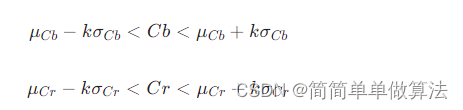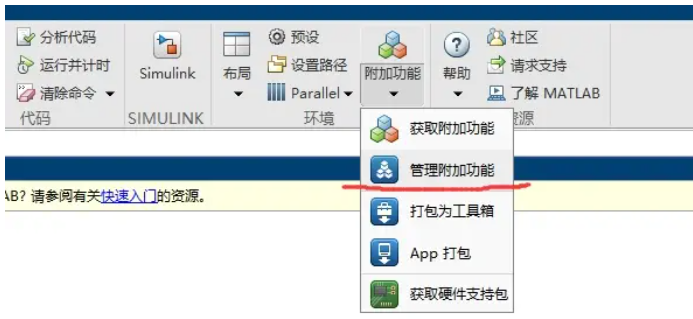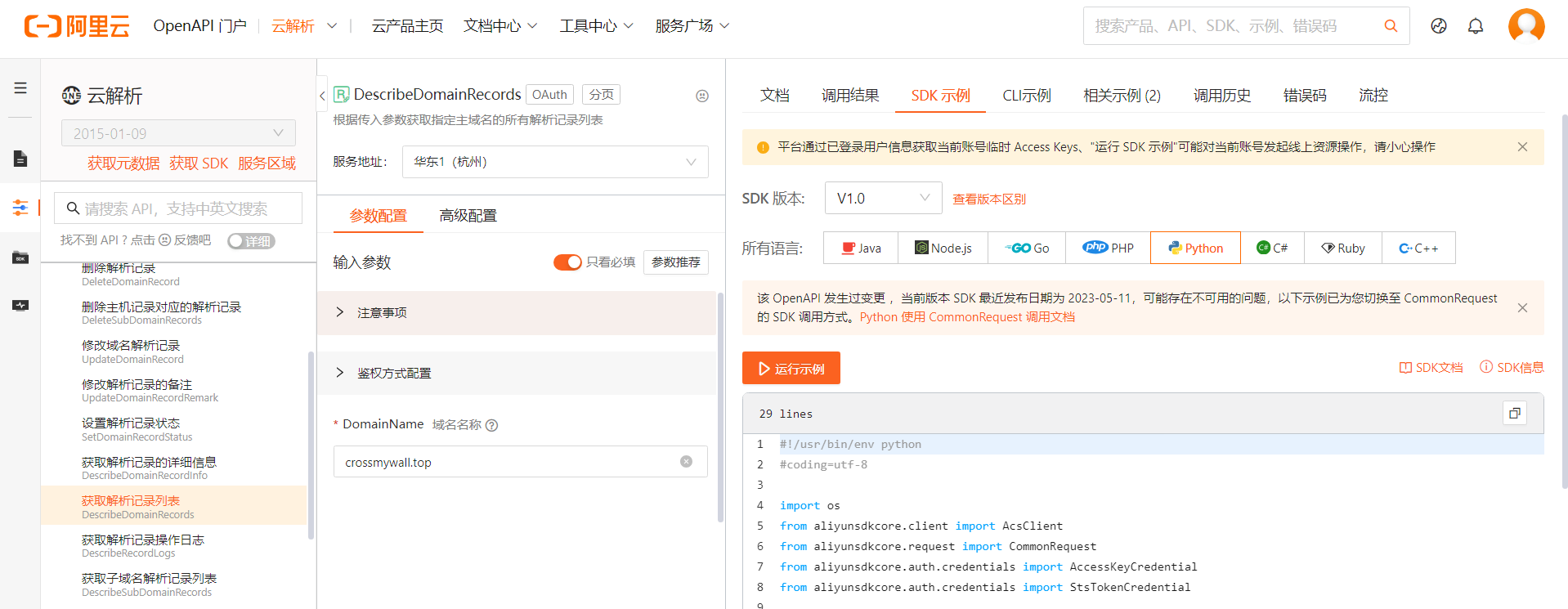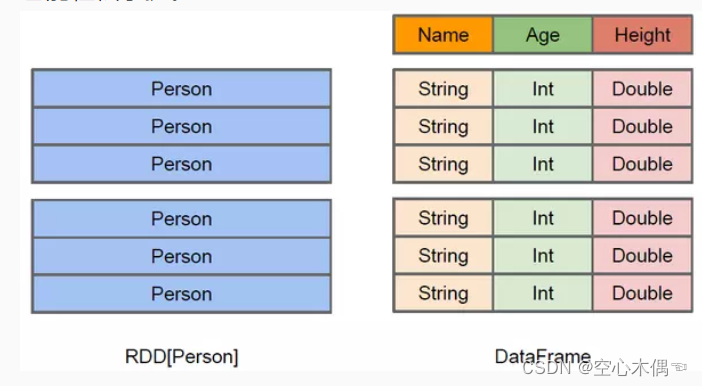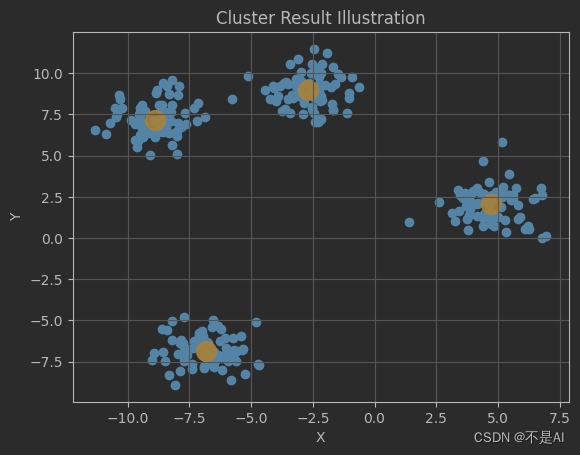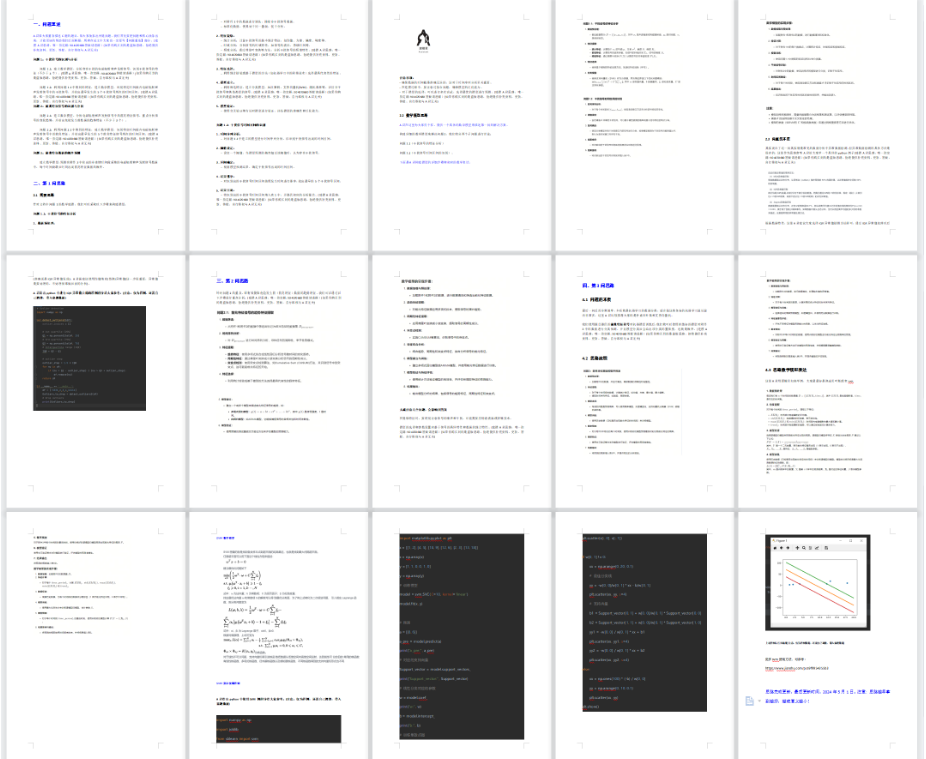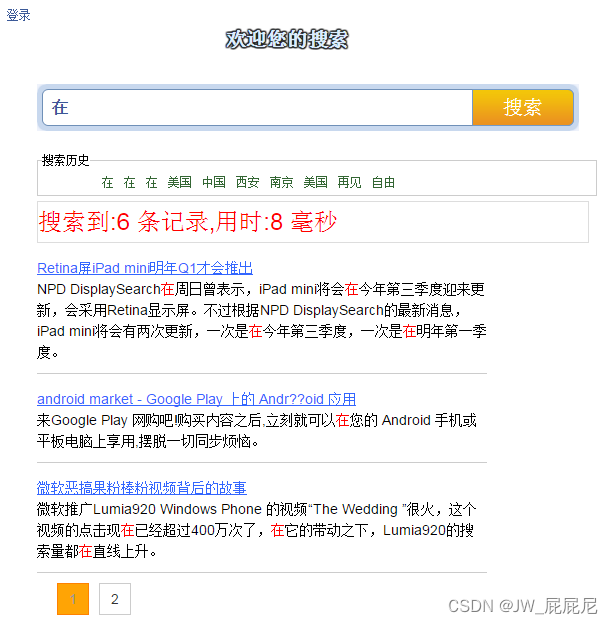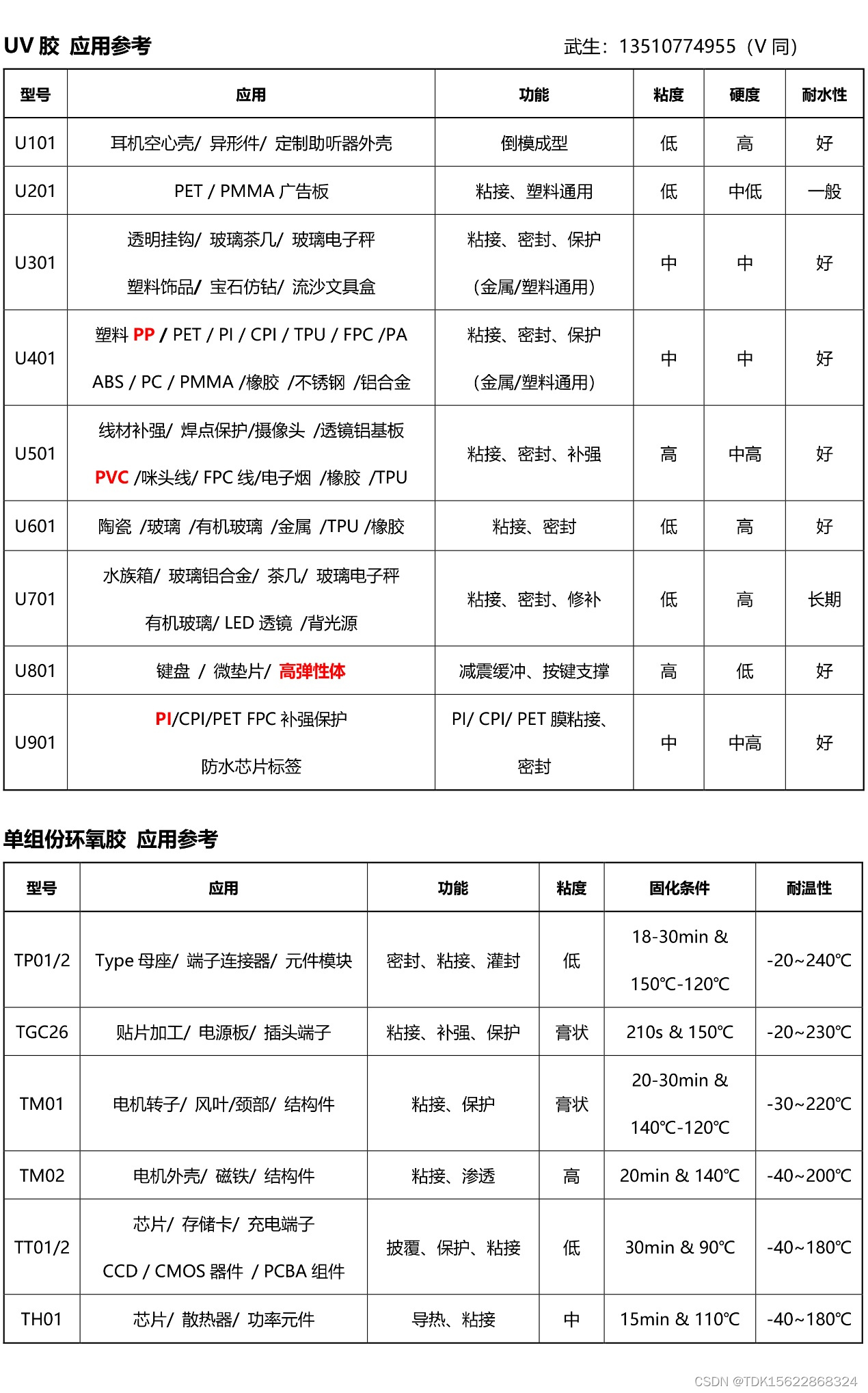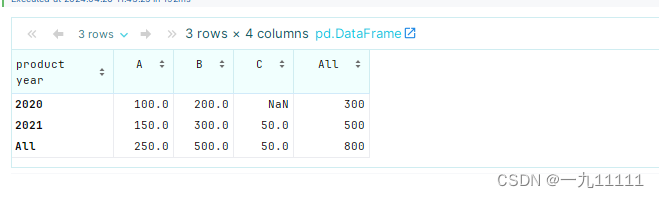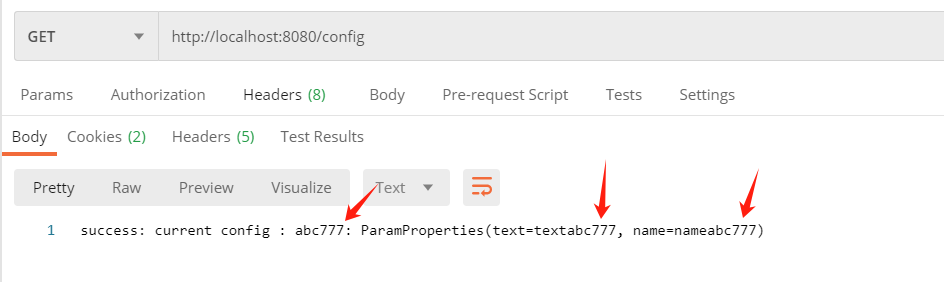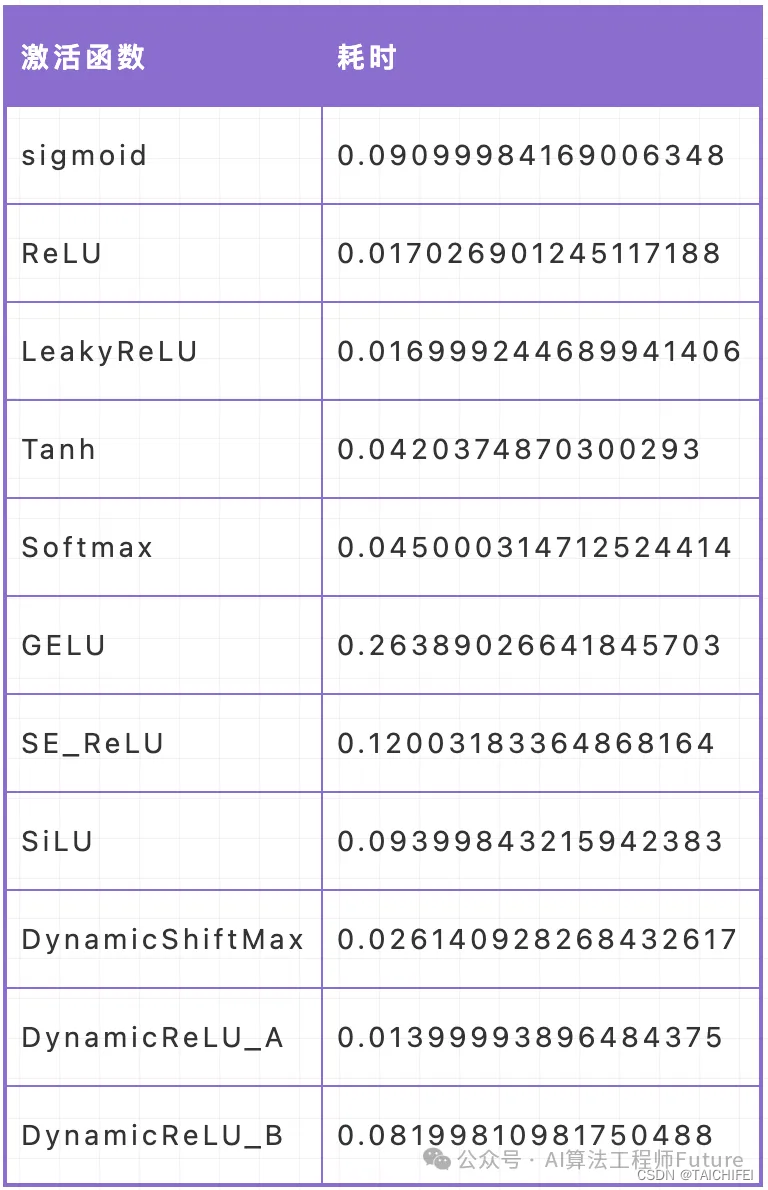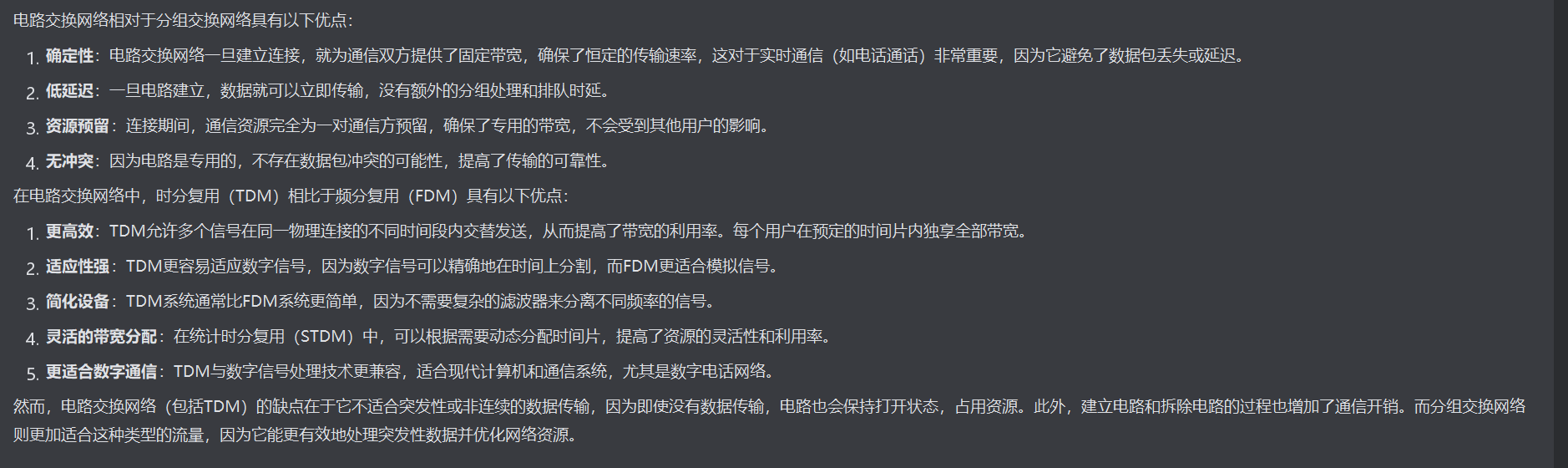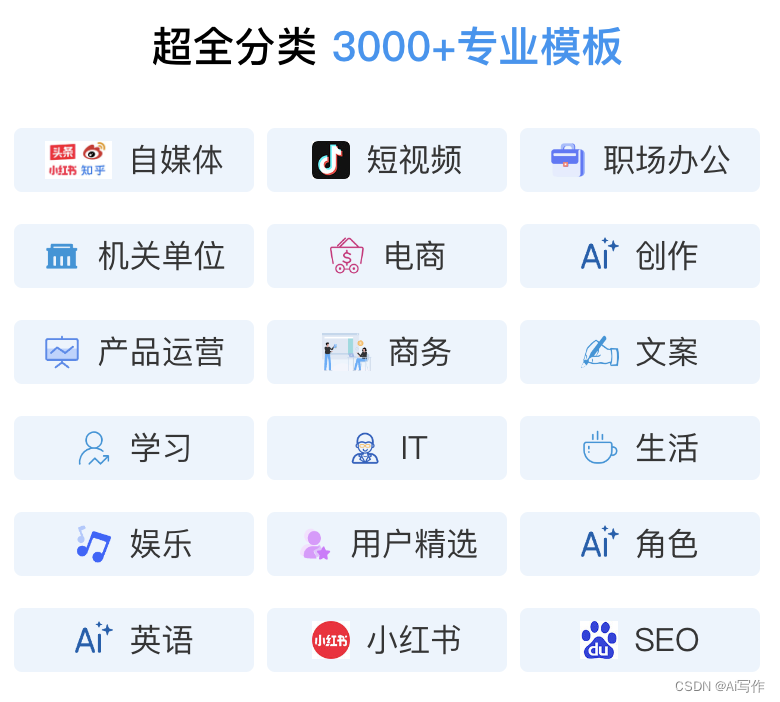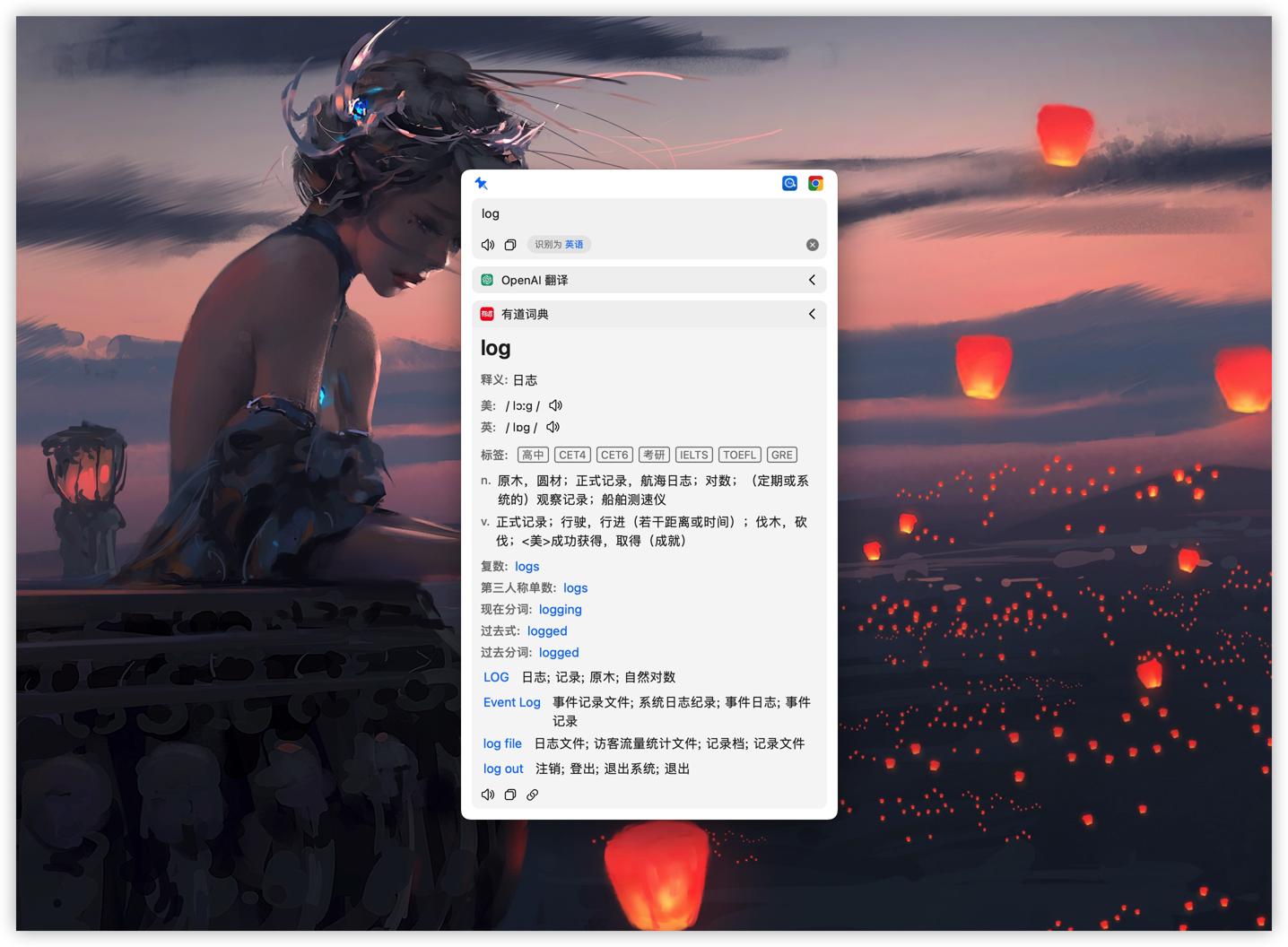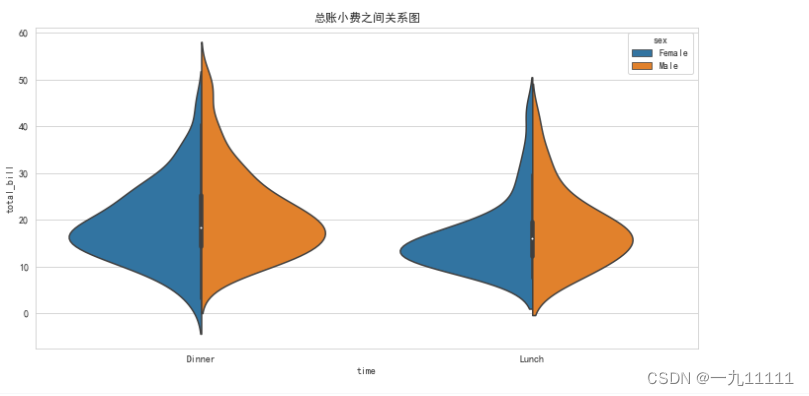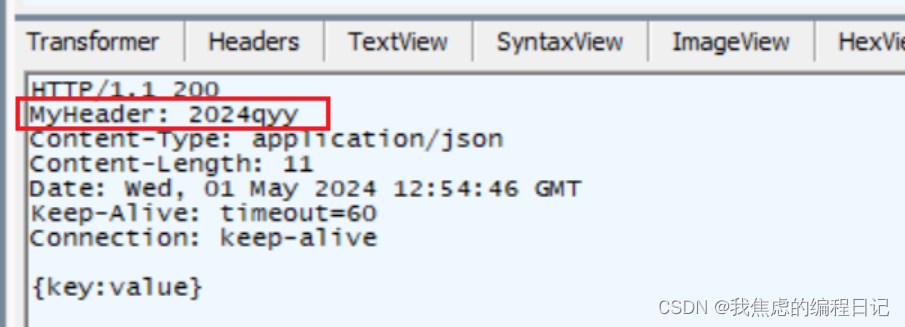创作者:Code_流苏(CSDN)
目录
- 一、什么是图床?
- 二、准备工作
- 三、配置PicGo
- 四、配置Typora
- 五、使用
很高兴你打开了这篇博客,如有疑问,欢迎评论。
更多好用的软件工具,请关注我,订阅专栏《实用软件与高效工具》予以支持,内容持续更新中…
一、什么是图床?
图床,即图片托管服务,是一种在线服务,允许用户上传、存储和分享图片。用户可以通过图床上传图片到互联网上的服务器,并获取一个链接,用该链接可以在其他地方,如社交媒体、论坛、博客等,分享或嵌入这些图片。
图床服务的优点说三点(以下是个人使用感受到的优点):
- 首先,使用图床服务,可以不在服务器上存储图片,减少服务器的内存的占用,这样也能节省服务器带宽和存储空间。
- 然后,管理很方便,而且你可以直接通过复制图片链接,粘贴到各类文章中,都能够正常显示,减少了反复上传的繁琐之处。
- 最后就是,许多图床服务会使用CDN,图片加载速度快,这样大家看到的图片也能很快的加载出来。
了解什么是图床之后,来简要说明一下要用到的软件或服务:
1、Typora:Markdown编辑器(很好用的md编辑器,体系比较完善,但最新版本是付费买断制)
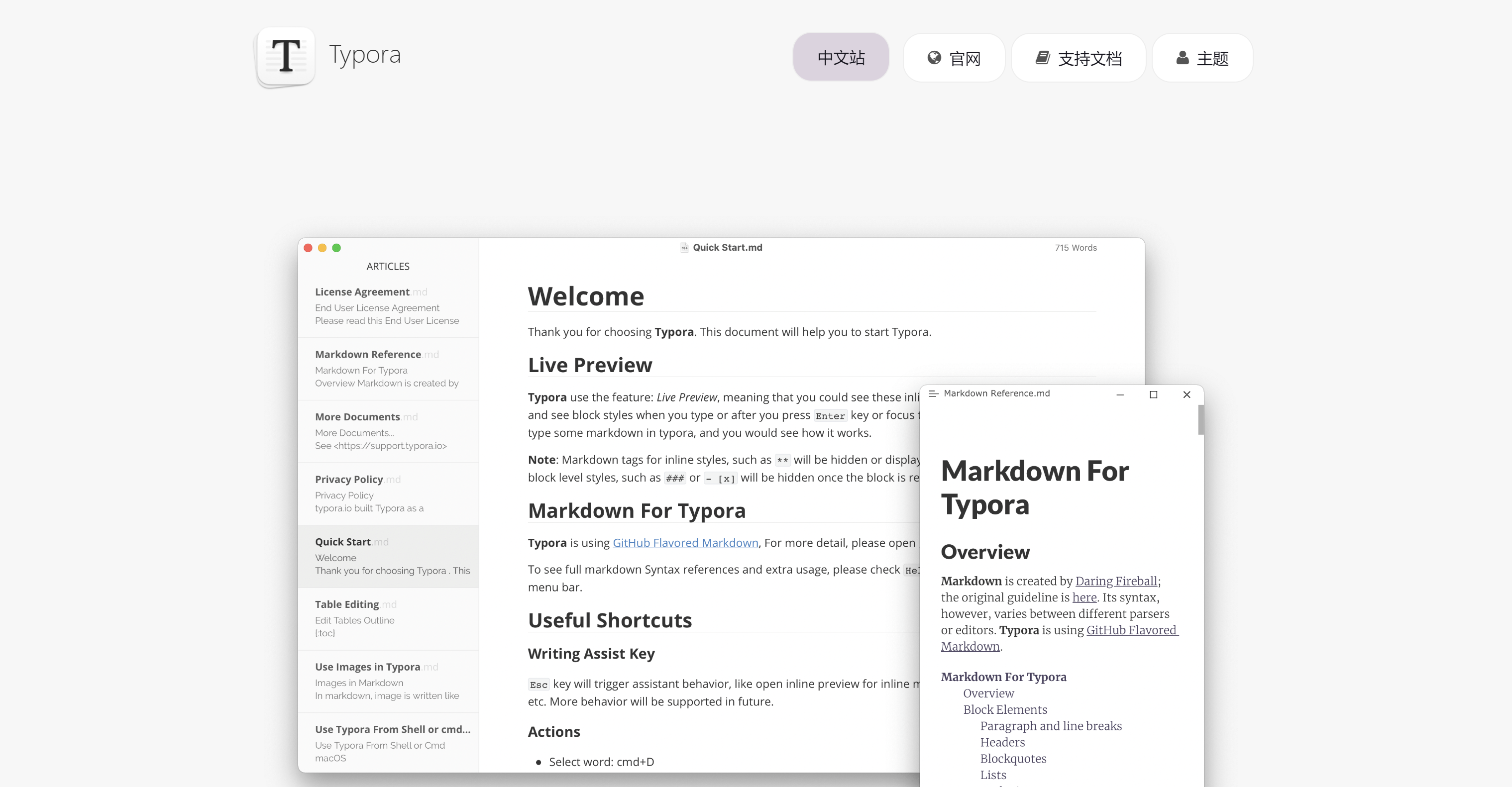
2、PicGo:开源的图片上传工具(可以帮助咱们管理图床,以及上传的图片)
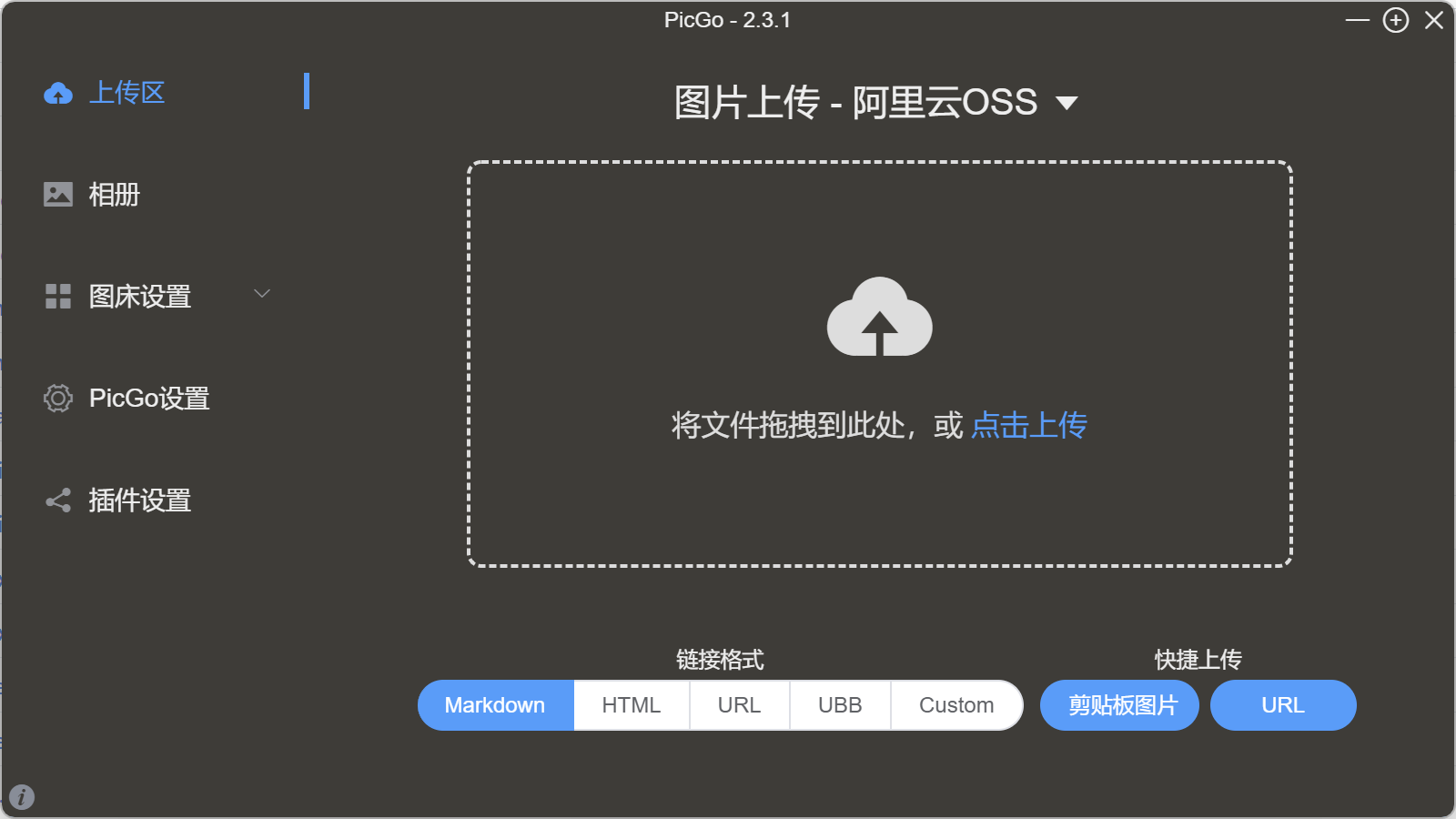
3、阿里云OSS:对象存储服务(阿里云提供的一种存储服务,用于存储和管理海量非结构化数据,例如图片、视频、文档等。基于云计算的分布式存储架构,管理效率高且实用)
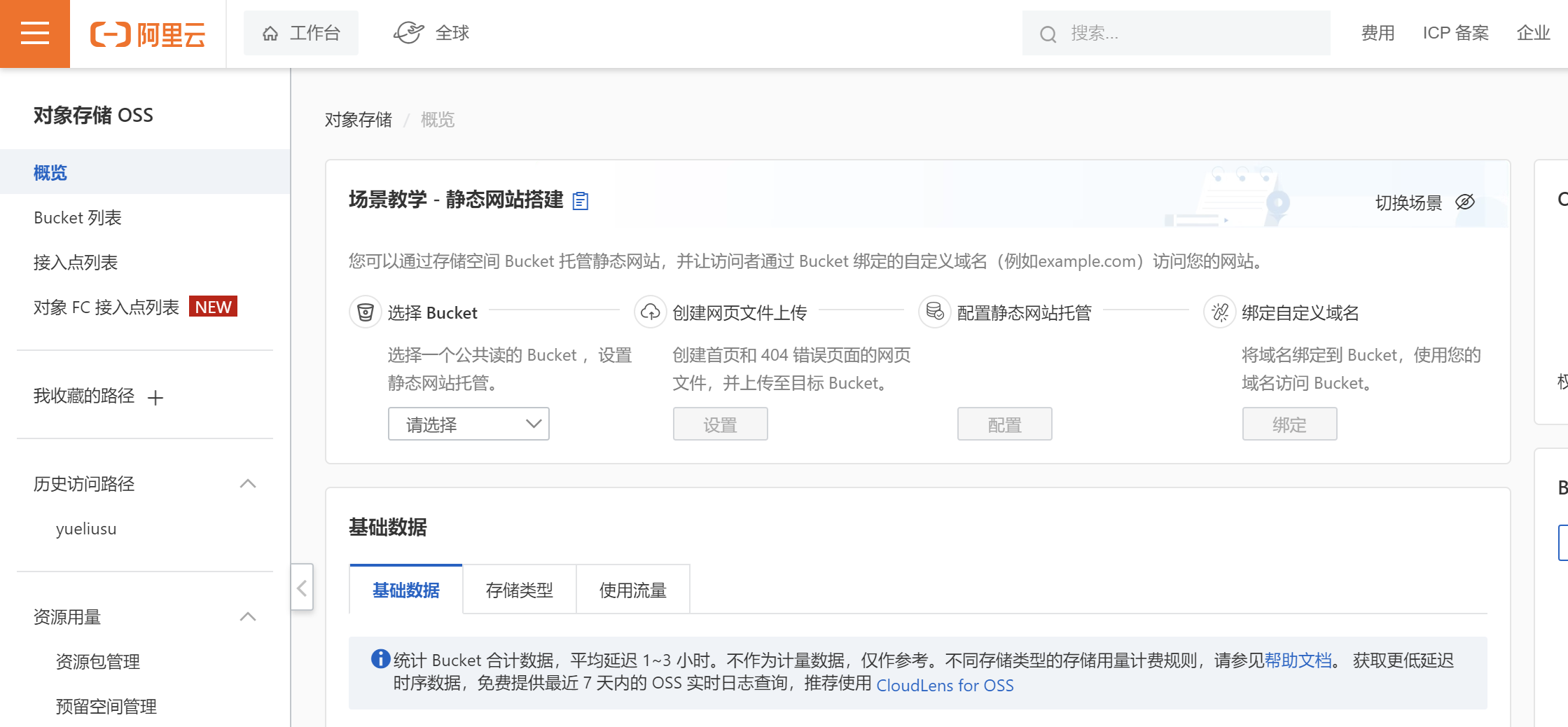
通过上面的软件及配置,咱们就能够搭建起个人博客的图床,实现图片的上传、存储和展示。
接着来正式进入图床搭建准备。
二、准备工作
注册阿里云账号并开通OSS服务
1、在阿里云官网注册账号
https://account.aliyun.com/register/
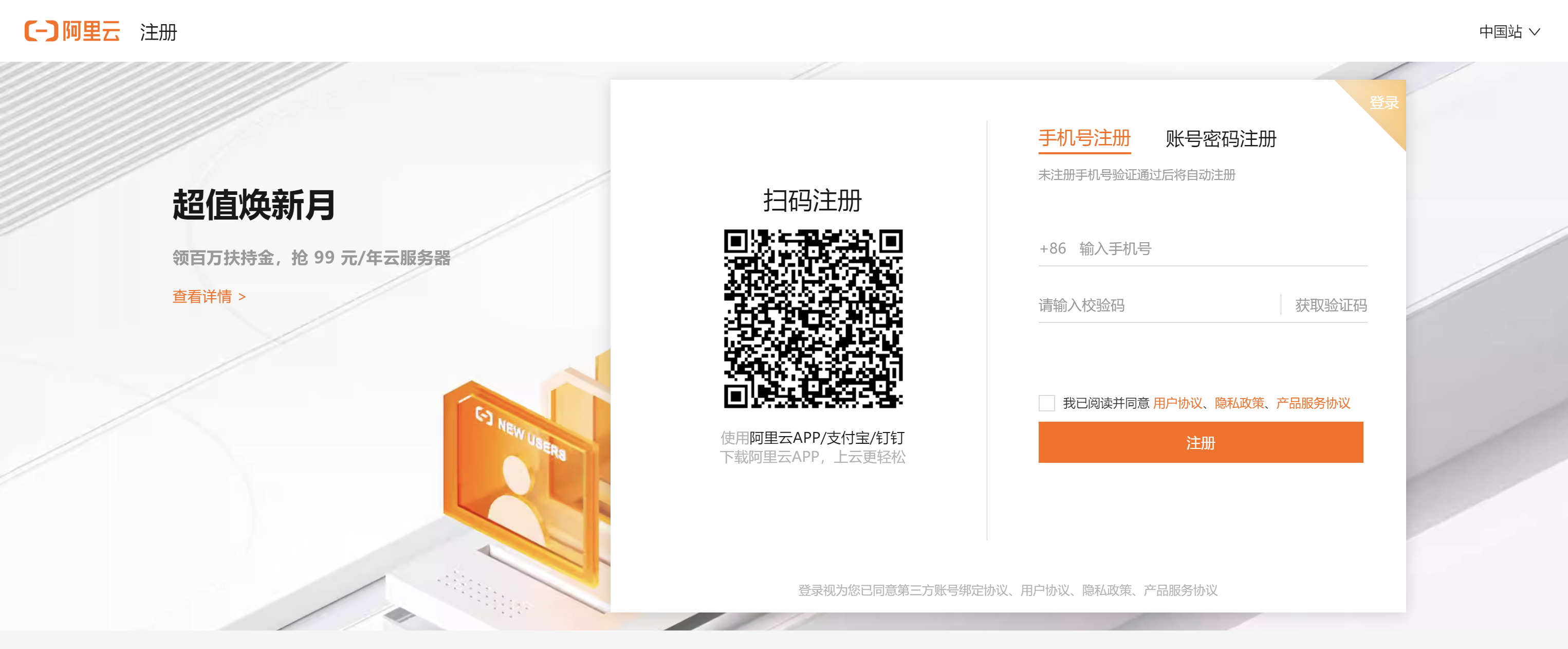
注册之后,进行登录即可。
2、开通OSS服务
首先进入OSS服务页面:https://www.aliyun.com/product/oss
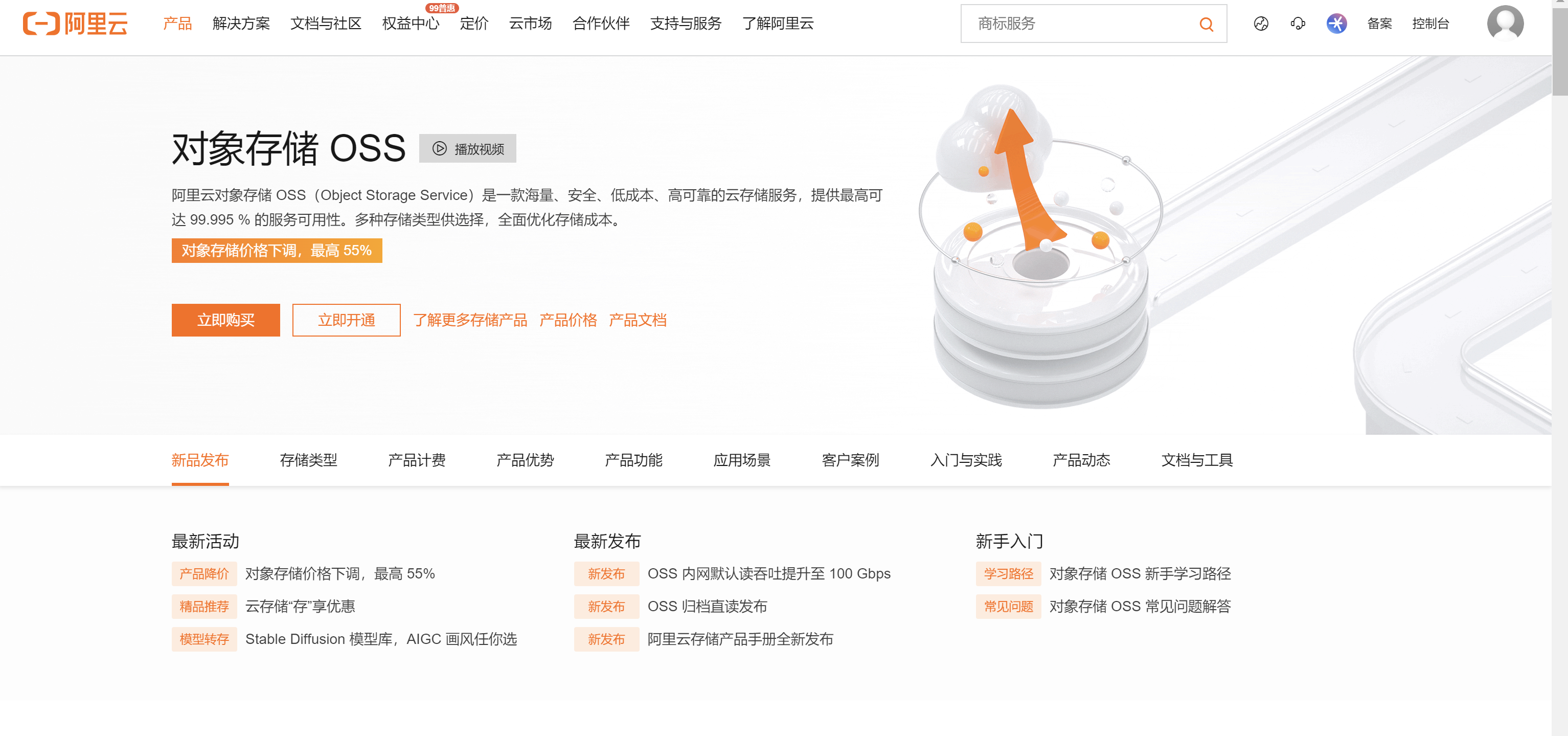
点击右上角控制台:

进入控制台后,找到左上角列表图标,点开它
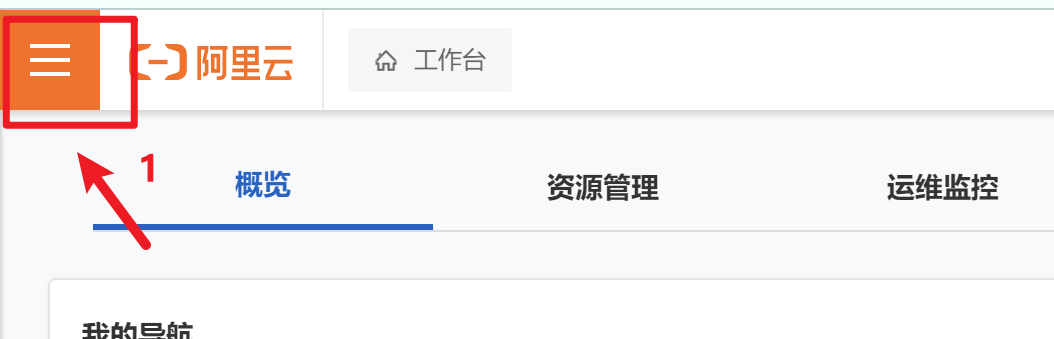
选择对象存储OSS:
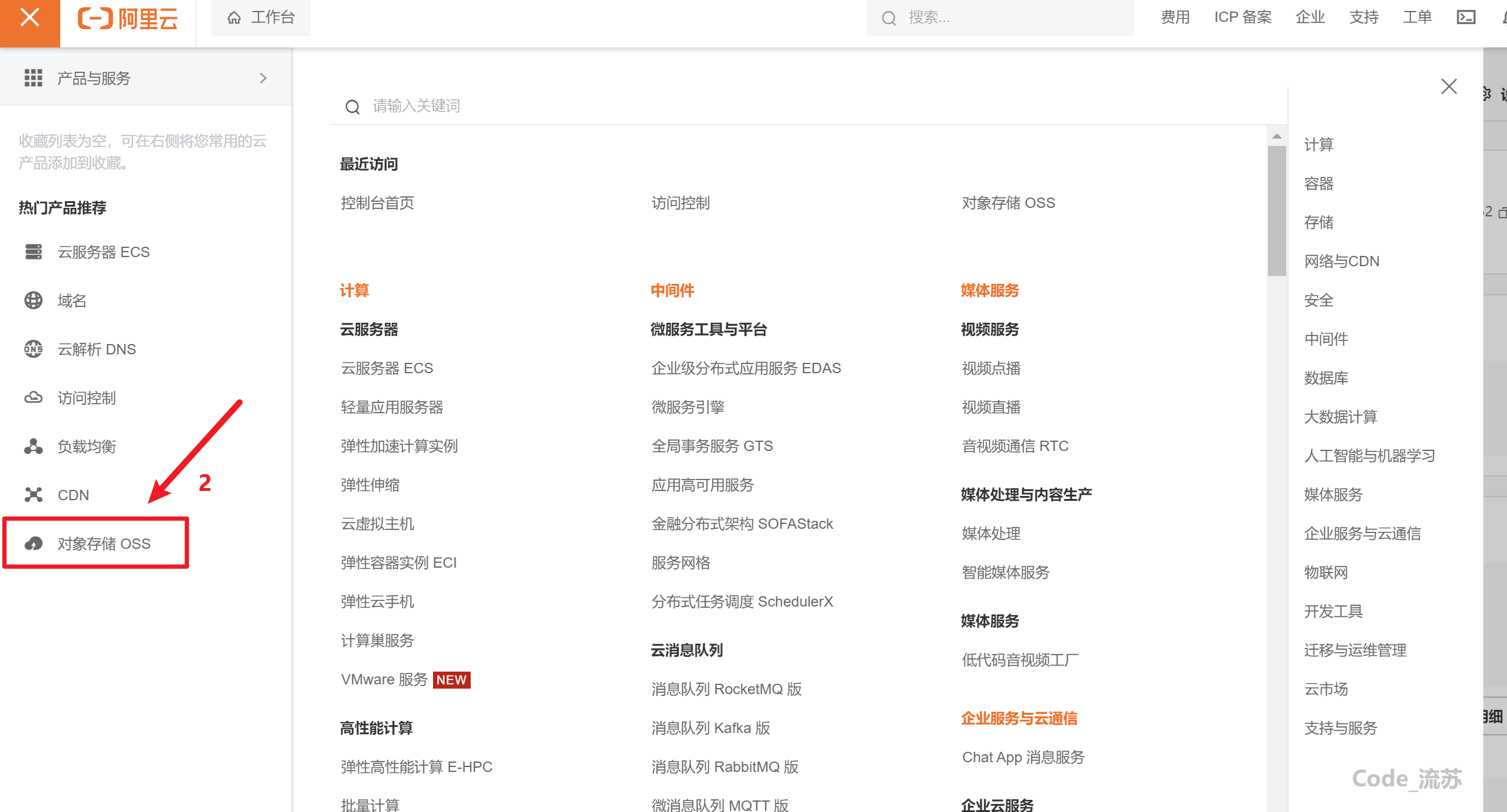
3、进入OSS界面后,创建一个存储空间(Bucket),用于存放博客中的图片资源。
首先,找到右下角 创建Bucket,左键点击打开
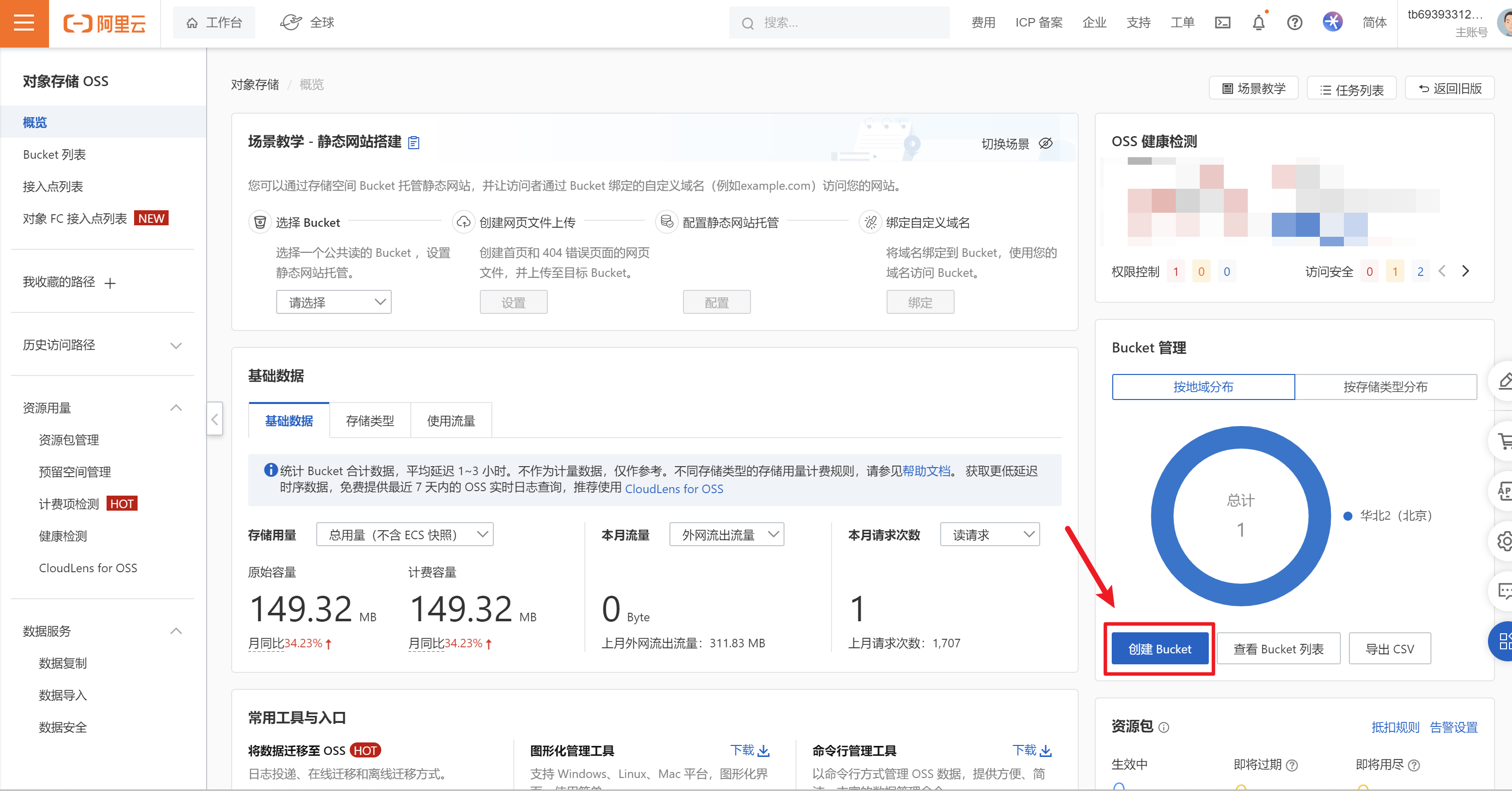
名称:自定义
地域:就近原则
存储类型:标准
存储冗余:本地冗余
读写权限:公共读(图中忘记标注了,但是有选择)
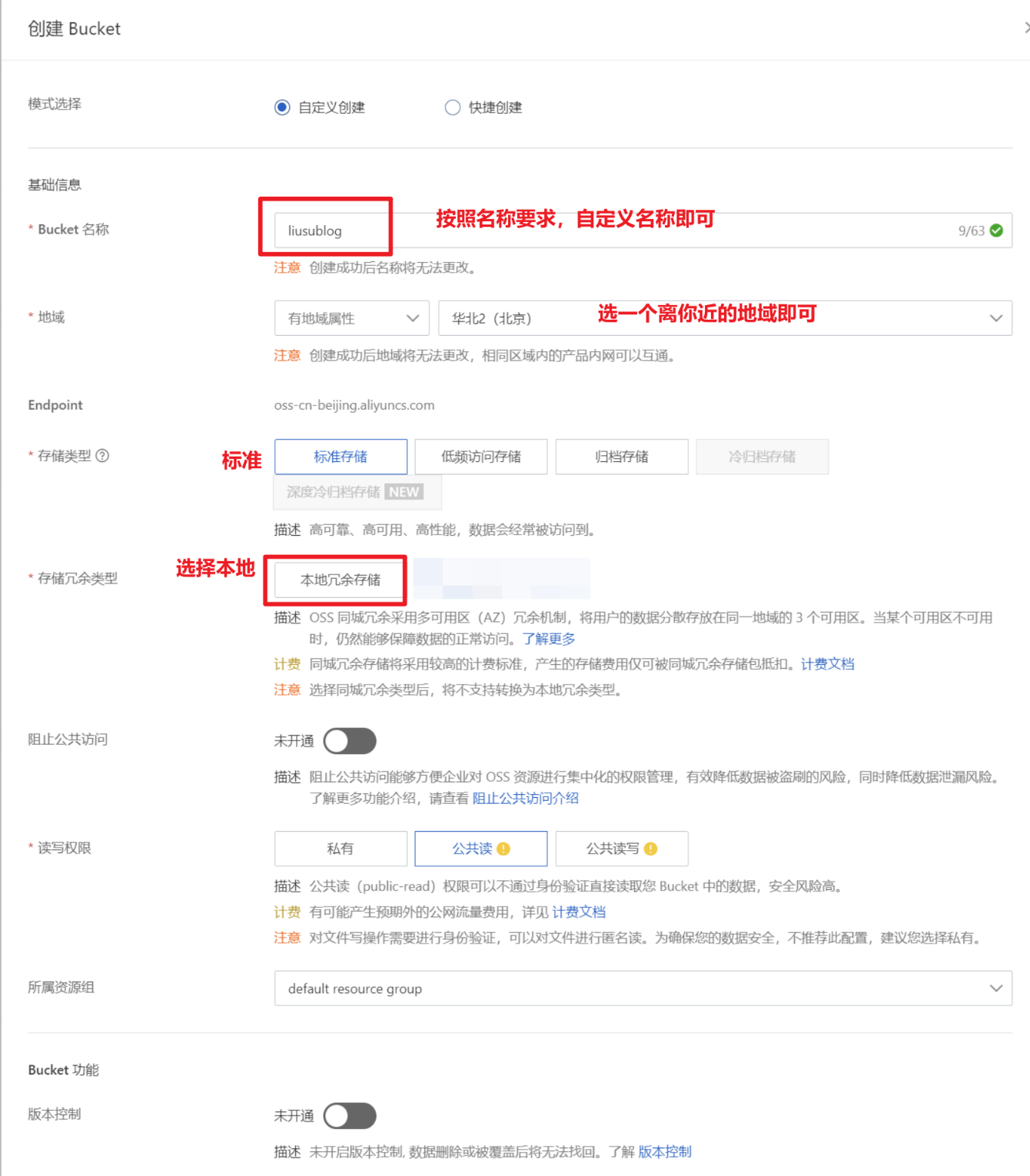
之后点击**”完成创建“**即可。
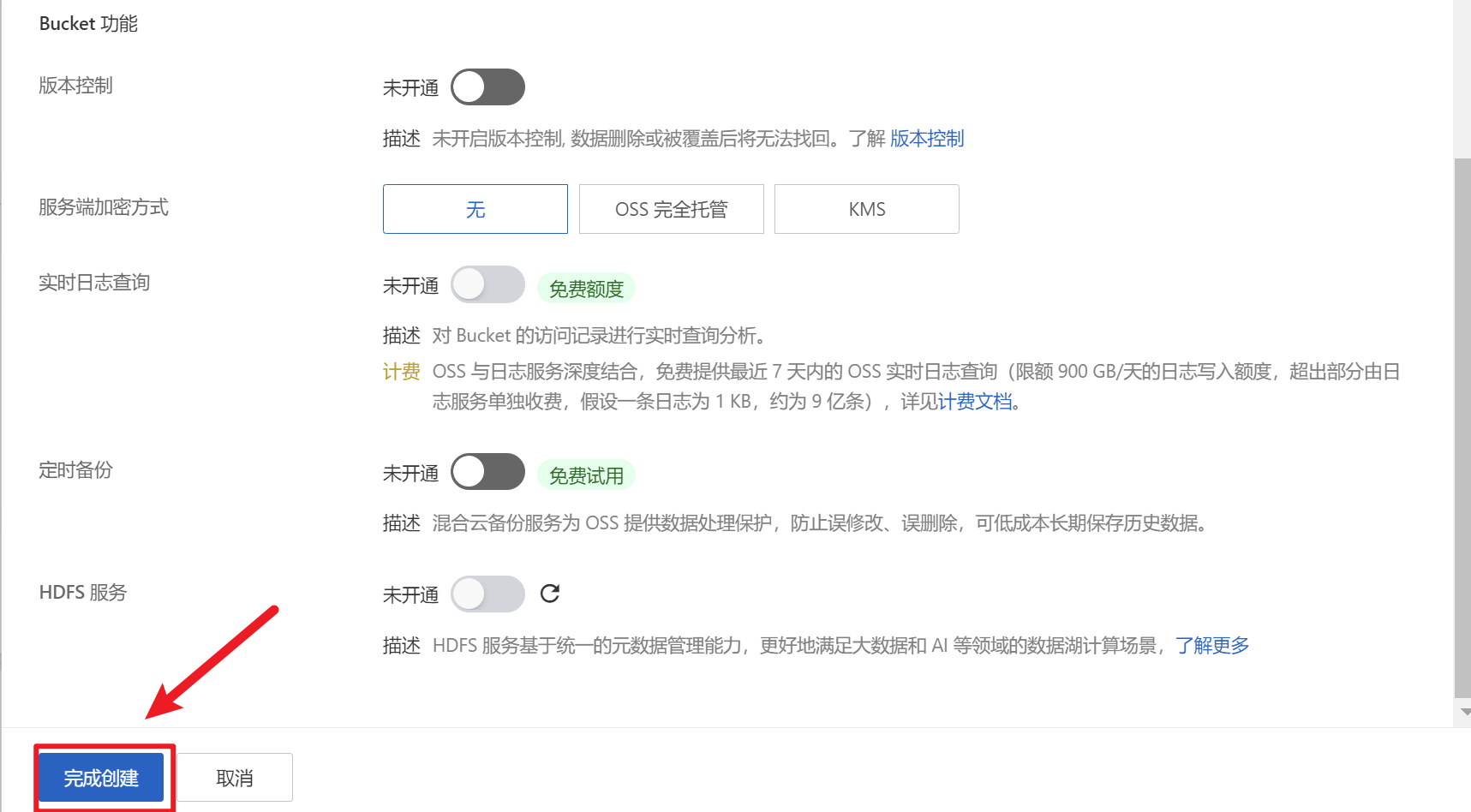
之后就能看到咱们自己创建的Bucket了
(这里的是之前创建过的yueliusu,上图中的liusublog是演示配置用的)。
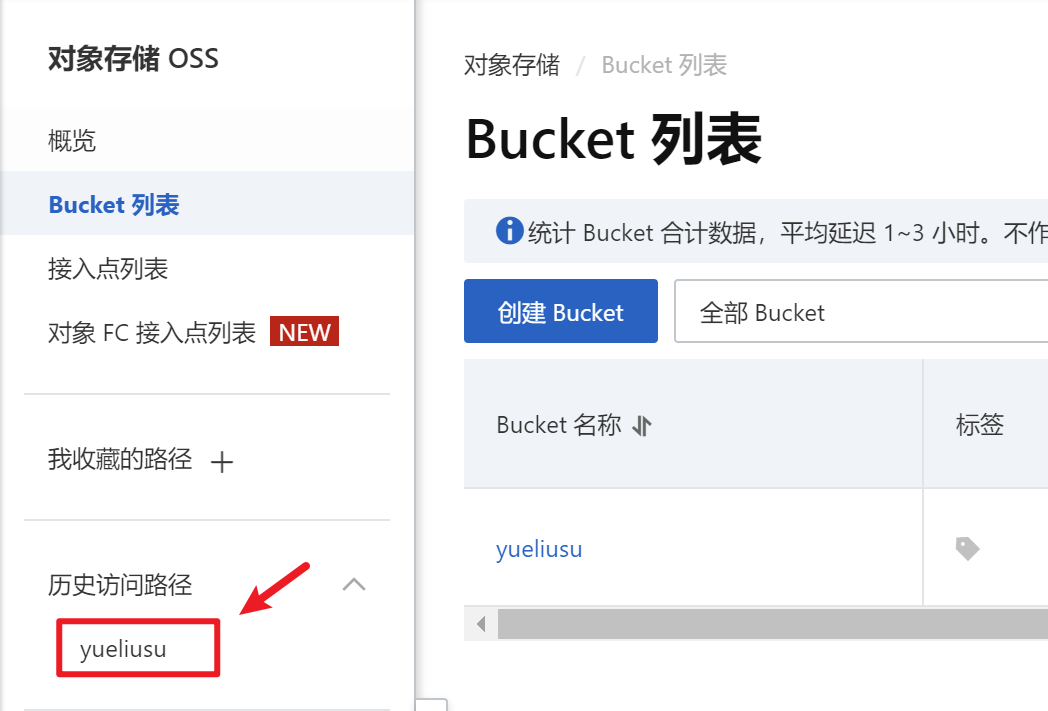
然后阿里云OSS服务就先配置到这里,页面先保留,不要关,后面还会用到OSS的信息。
安装Typora和PicGo
在电脑上安装Typora和PicGo。Typora用于编辑Markdown文件,而PicGo则是用来上传图片至图床的工具。
1、Typora
官网下载地址:https://typoraio.cn/
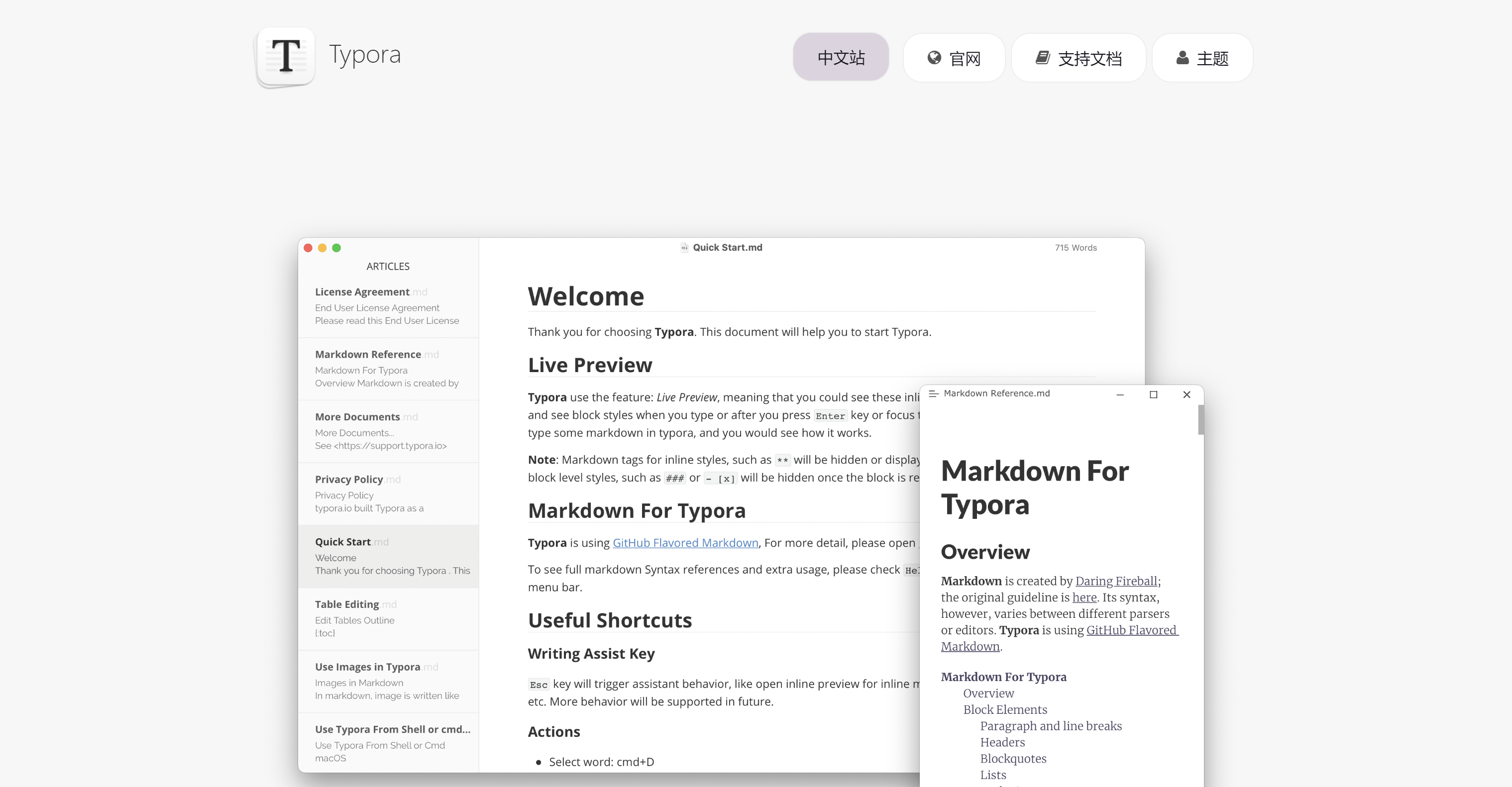
(老版本免费,最新版免费试用15天,付费买断制,可按需购入,有能力的话建议支持正版,若囊中羞涩,可以找老版本的Typora,**搜索引擎搜索”Typora 免费版“**等即可)
然后安装的话,基本上就是选择安装路径,然后下一步下一步就完成了,就不在此展示了,安装完成后,界面如下:
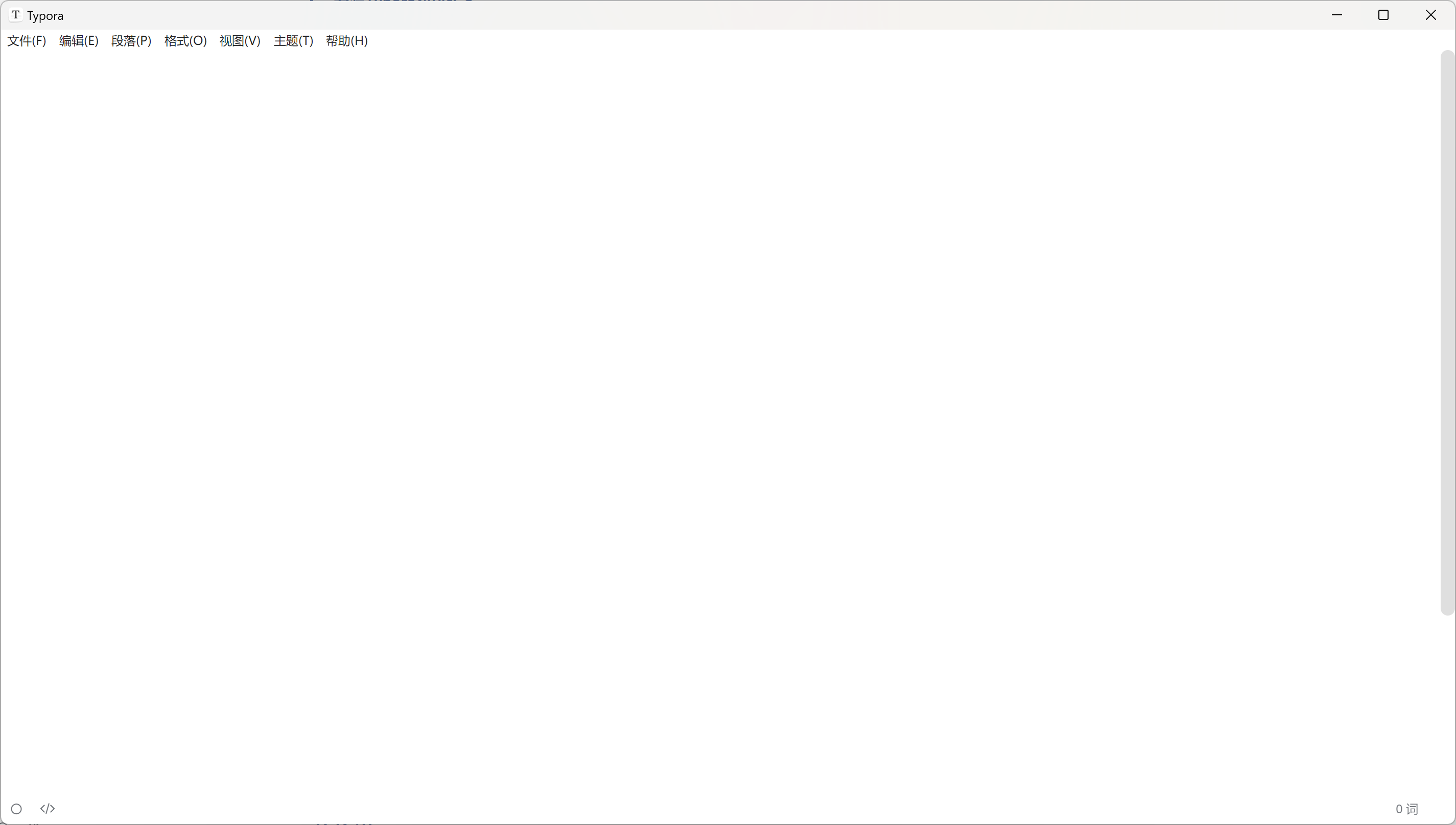
紧接着咱们进入PicGo的下载安装
2、PicGo
官网下载地址:https://molunerfinn.com/PicGo/
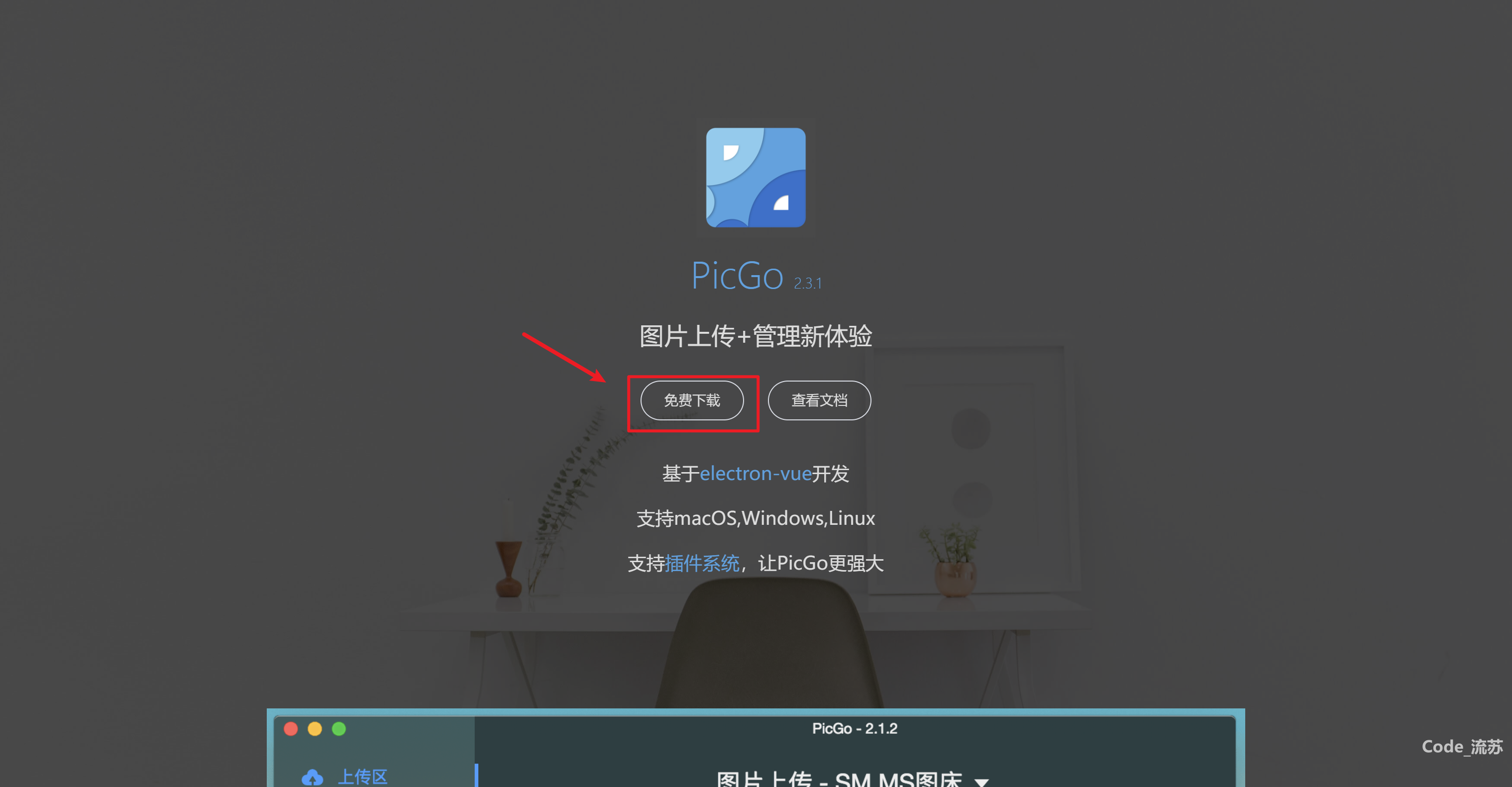
安装的话,也是选择安装路径,然后下一步下一步,就不在此展示了,安装完成后,界面如下:
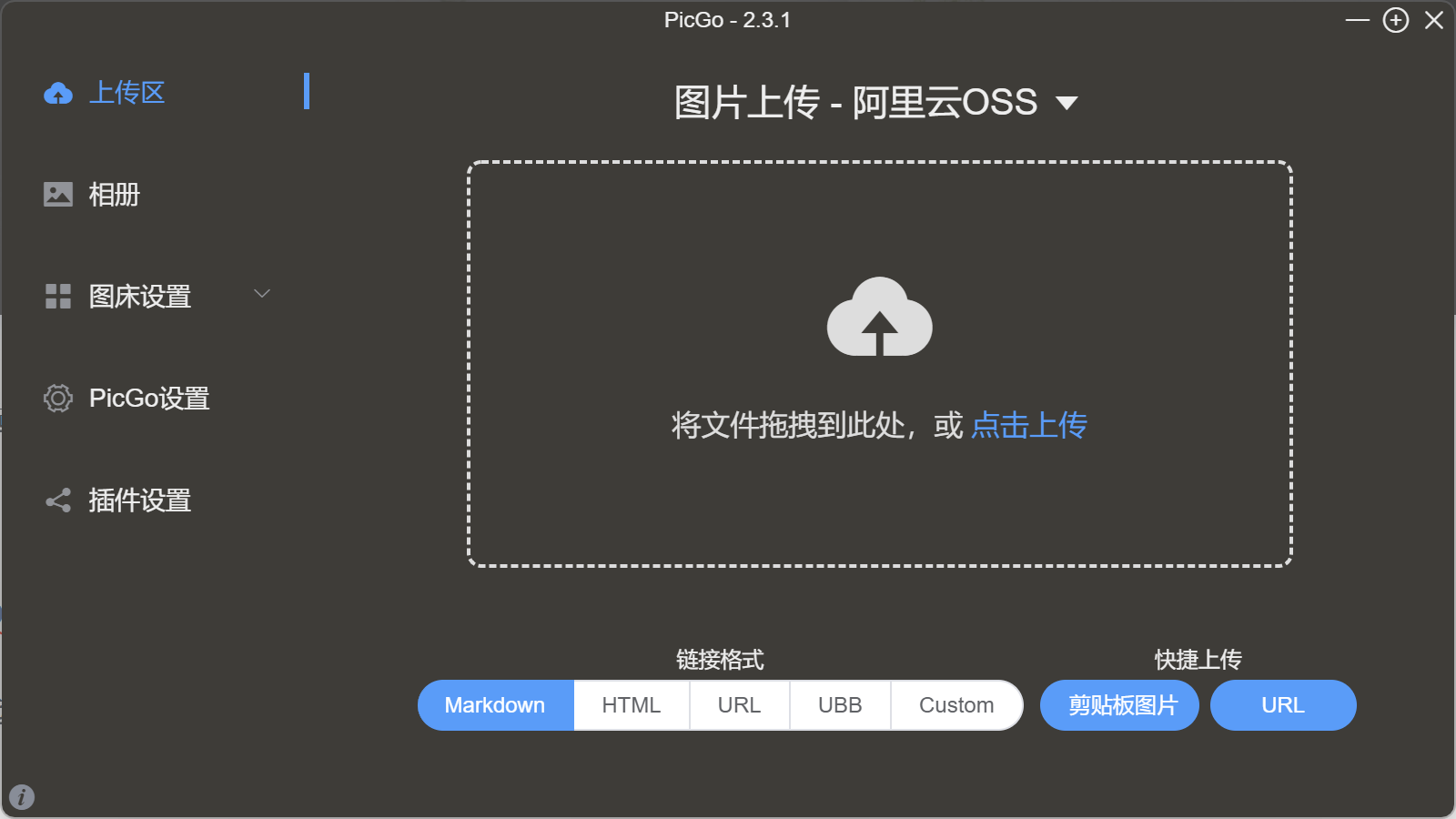
三、配置PicGo
打开PicGo,选择图床设置,然后选择阿里云OSS
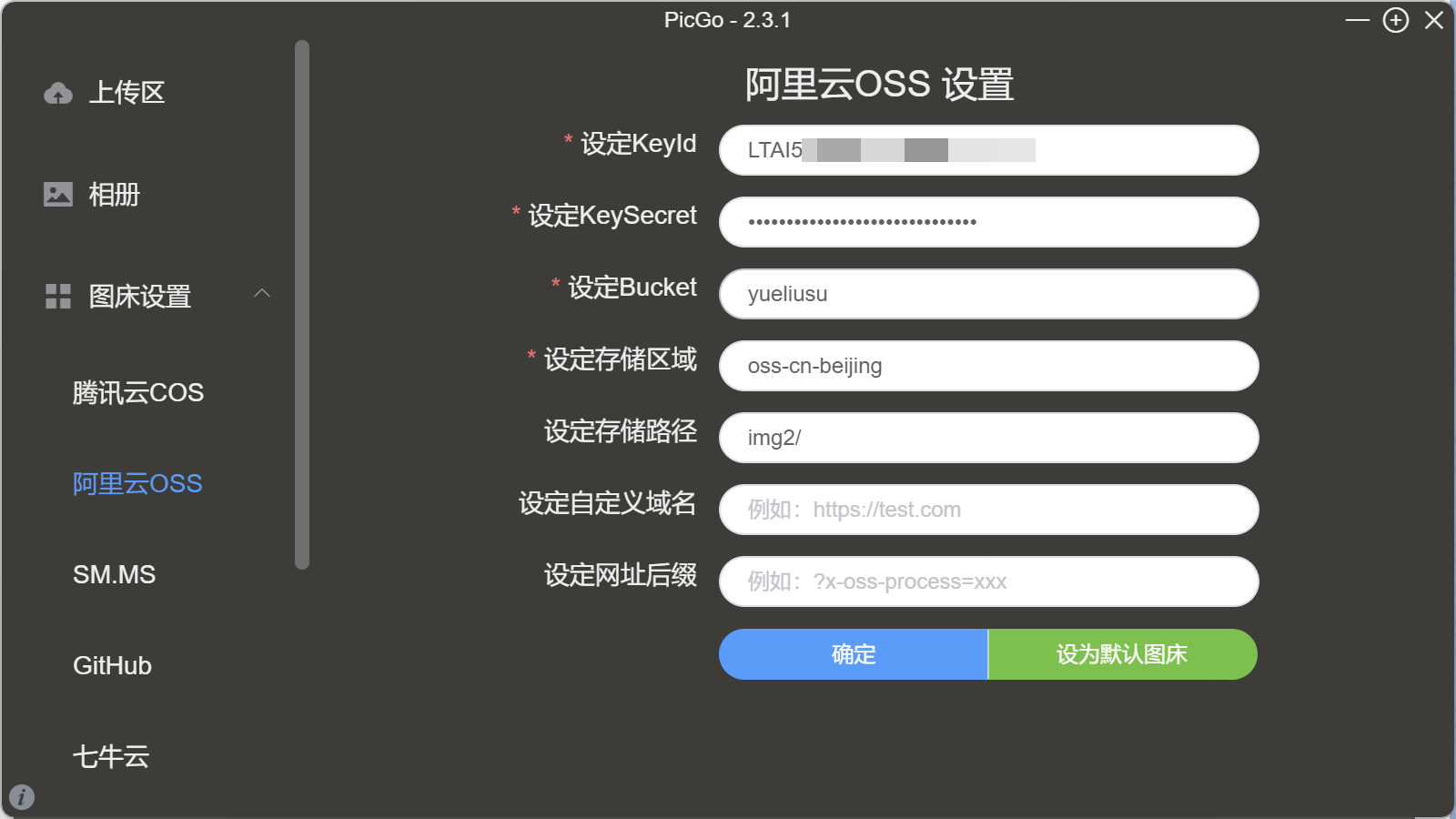
上面是配置好的一个阿里云OSS,可以看到我们需要填写这几个信息:
- 设定KeyId
- 设定KeySecret
- 设定Bucket
- 设定存储区域
- 设定存储路径
目前未知信息有:
- 设定KeyId
- 设定KeySecret
目前可以填写的有:
- 设定Bucket:刚才的Bucket名,例如我刚才命名为yueliusu,那这里就填yueliusu
- 设定存储区域:按照格式写就行,比如我刚才买的是北京区域的,那就写oss-cn-beijing,如果是其它城市就把beijing换成其它的
- 设定存储路径:自定义,pic/,img/,img1/,img2/,imgs/等等都可以
查找KeyId、KeySecret并填入完成配置
1、进入阿里云RAM访问控制:https://ram.console.aliyun.com/,然后点击创建AccessKey,它就会生成KeyId以及对应KeySecret,复制保存下来。
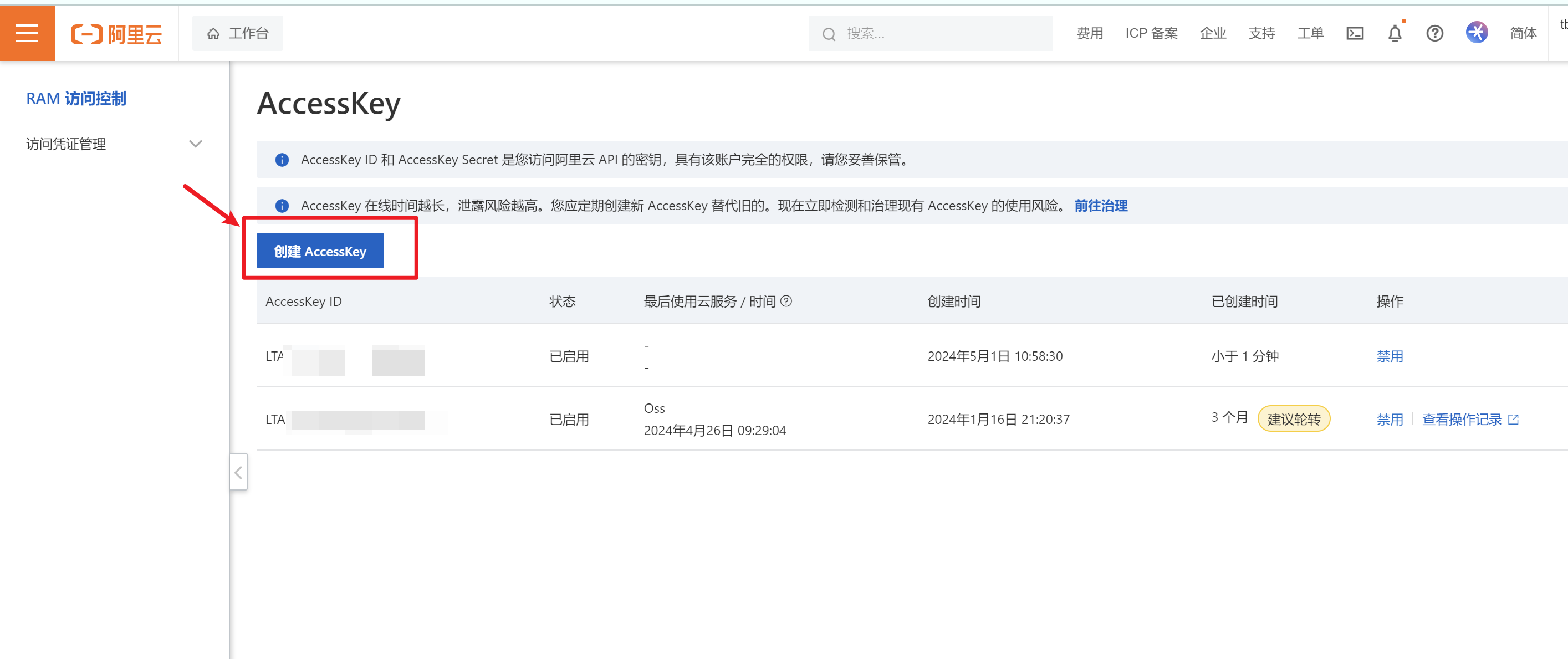
2、将复制的信息填入到PicGo中的阿里云OSS设置中,之后就完成了。
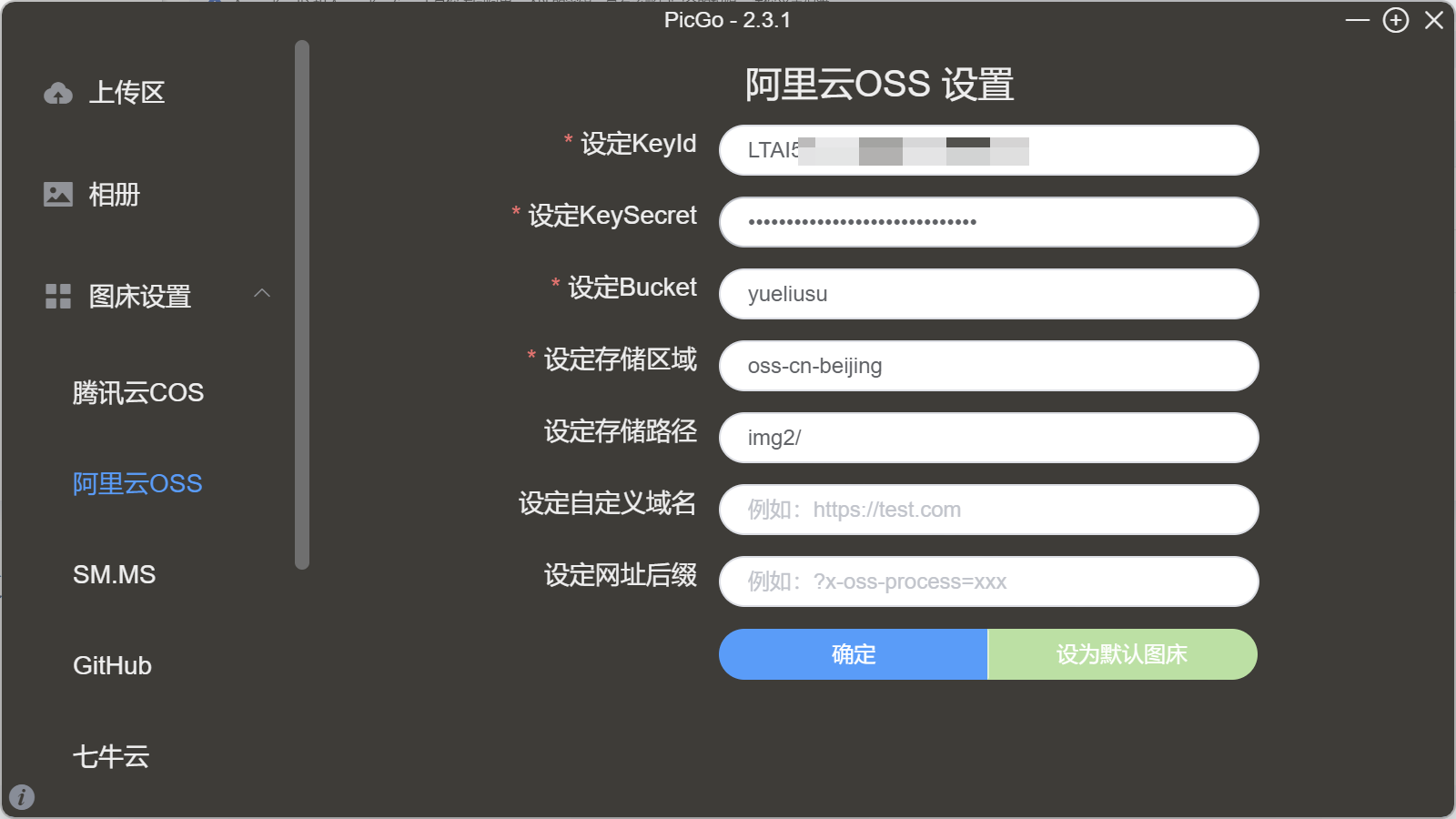
配置完成后,点击确定保存设置。
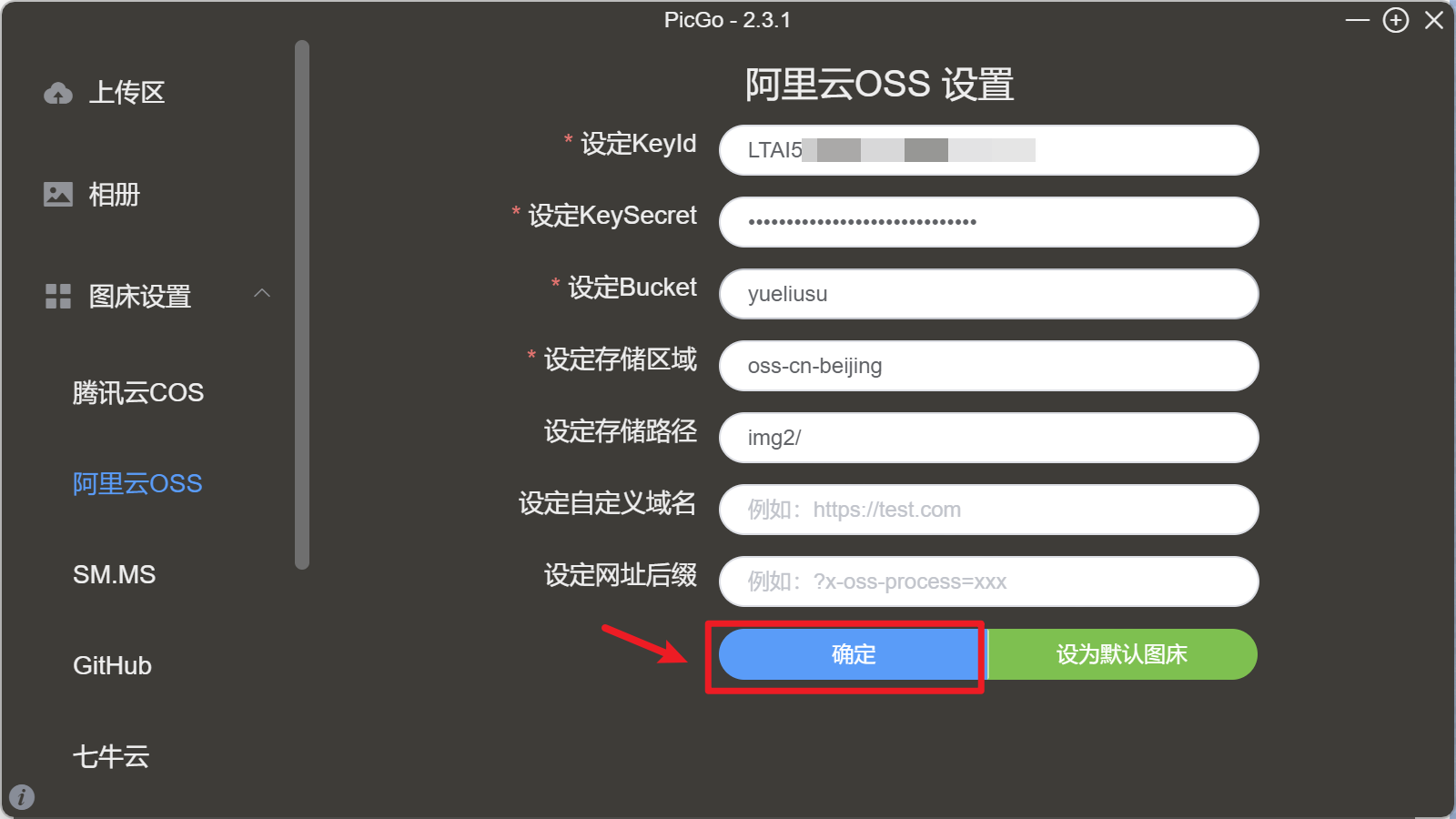
之后,需要氪金了。使用OSS是会计费的,但一般充几块或者十块左右就能用很久。
阿里云官网充值链接:https://usercenter2.aliyun.com/home
之前充了15块,3个月用了2毛4,大家可以根据自己需求氪金。
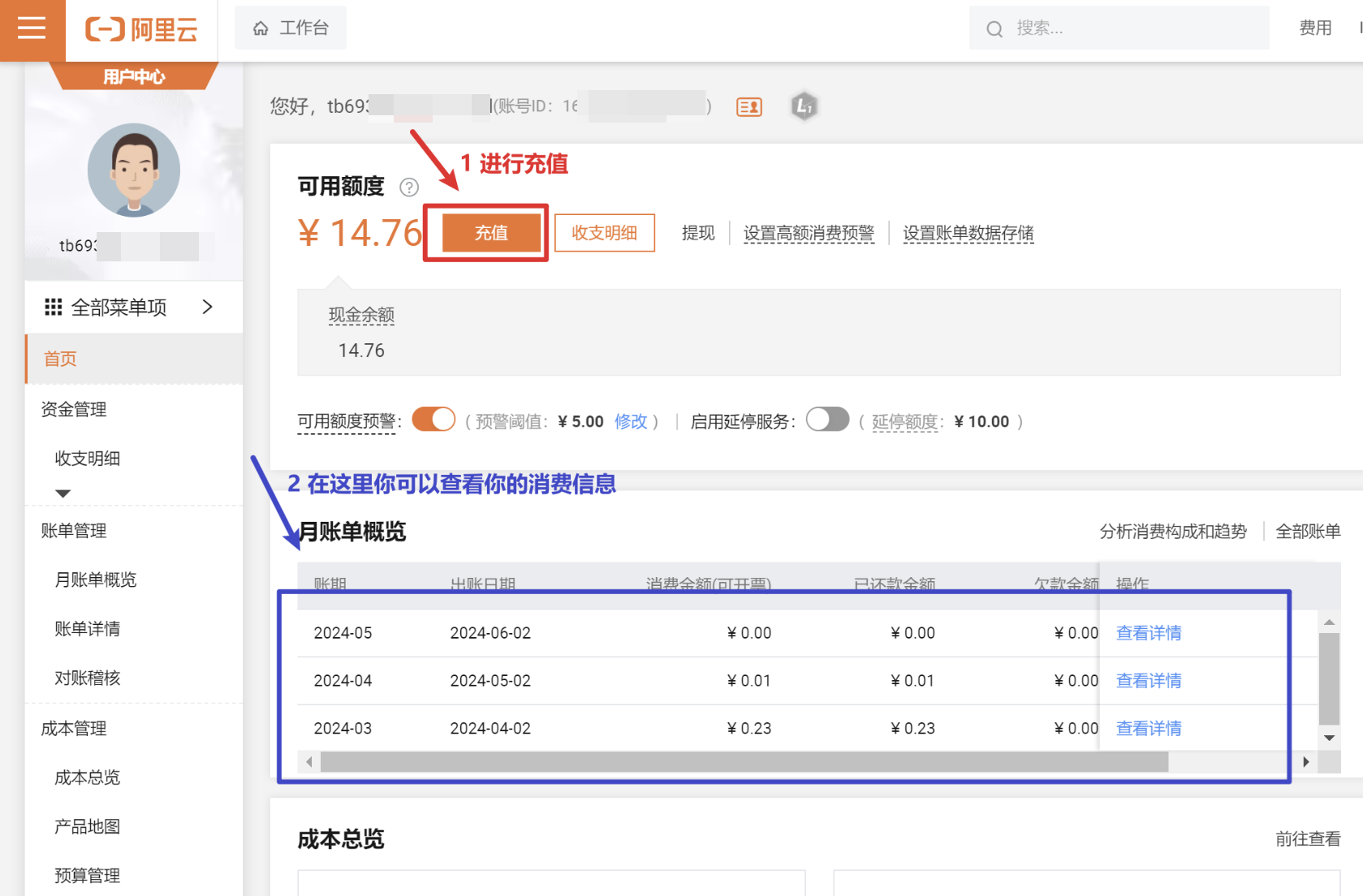
OK,以上都整完之后,咱们就来最后的配置,Typora
四、配置Typora
1、左上角文件,选择偏好设置
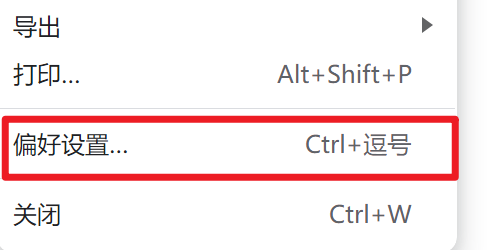
2、之后选择图像选项,进行如图设置

文字版:
- 插入图片时——上传图片
- 勾选应用规则、YAML设置自动上传
- 勾选优先相对、自动转义
- 上传服务——PicGo(app)
- PicGo路径——PicGo目录下的PicGo.exe文件
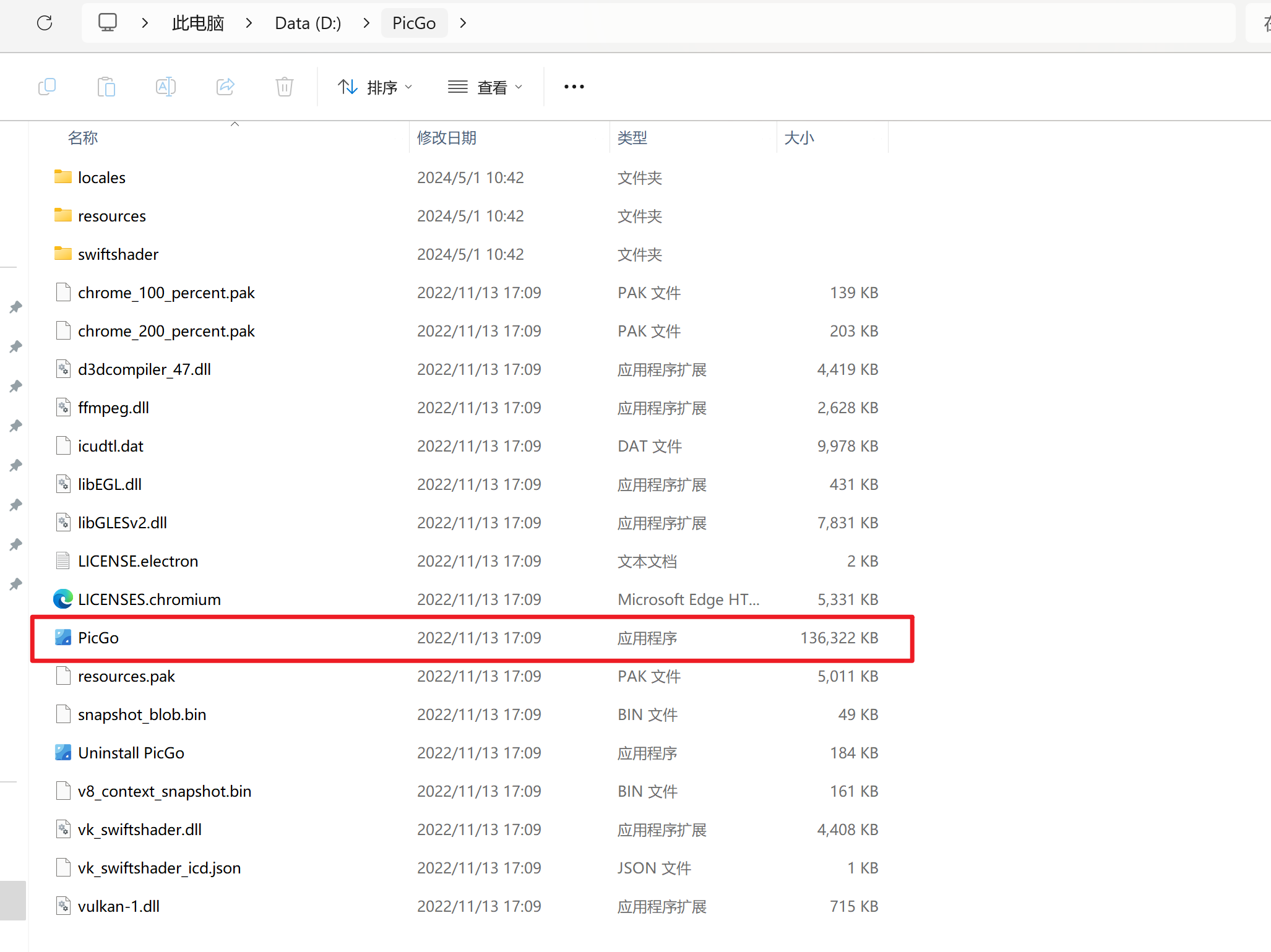
3、验证图片上传选项,如下图,则配置成功
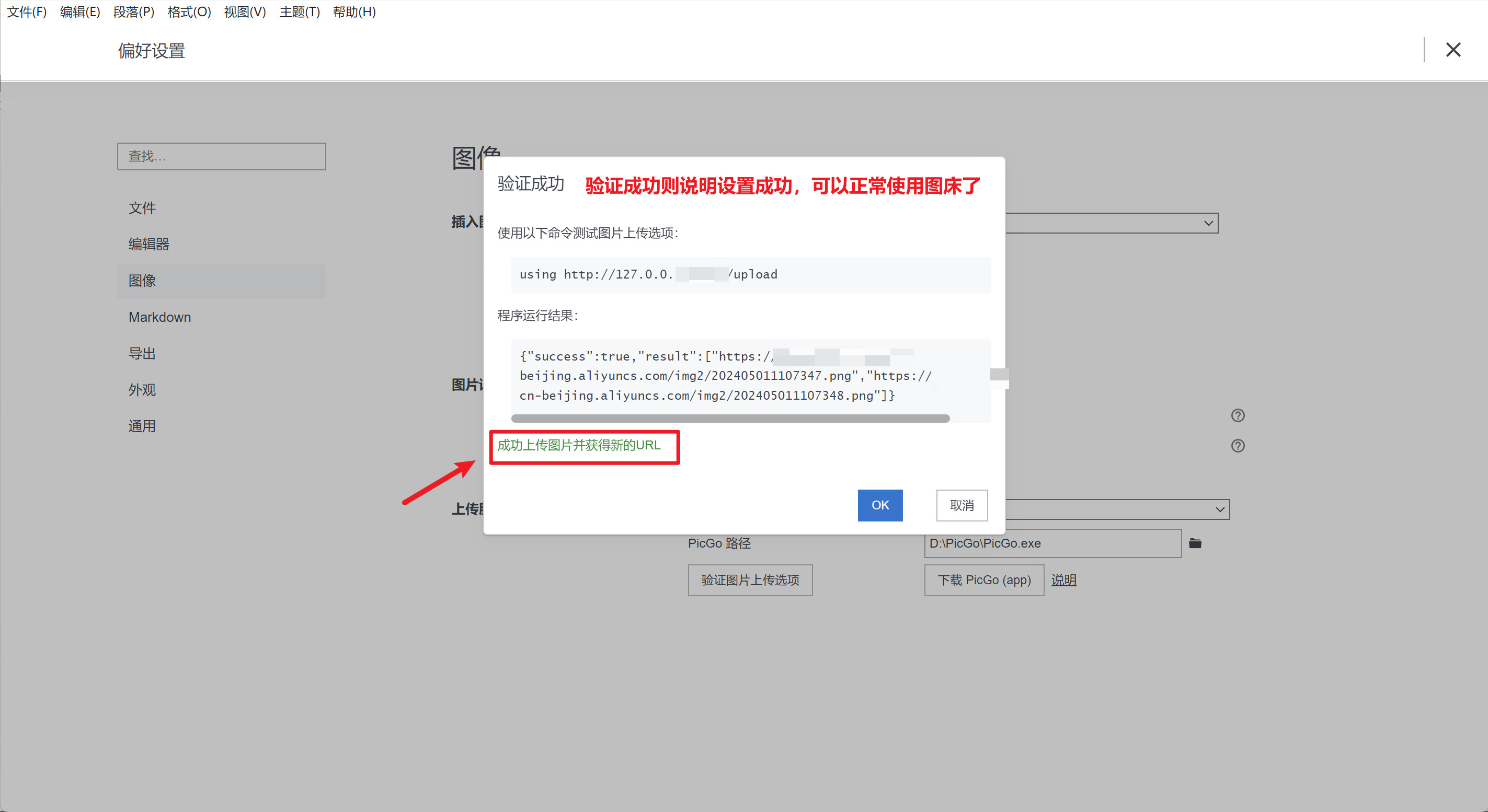
五、使用
配置完成后,插入一张图片并保存文件时,Typora会自动调用PicGo上传图片至阿里云OSS,并生成图片的外链地址。
演示如下:
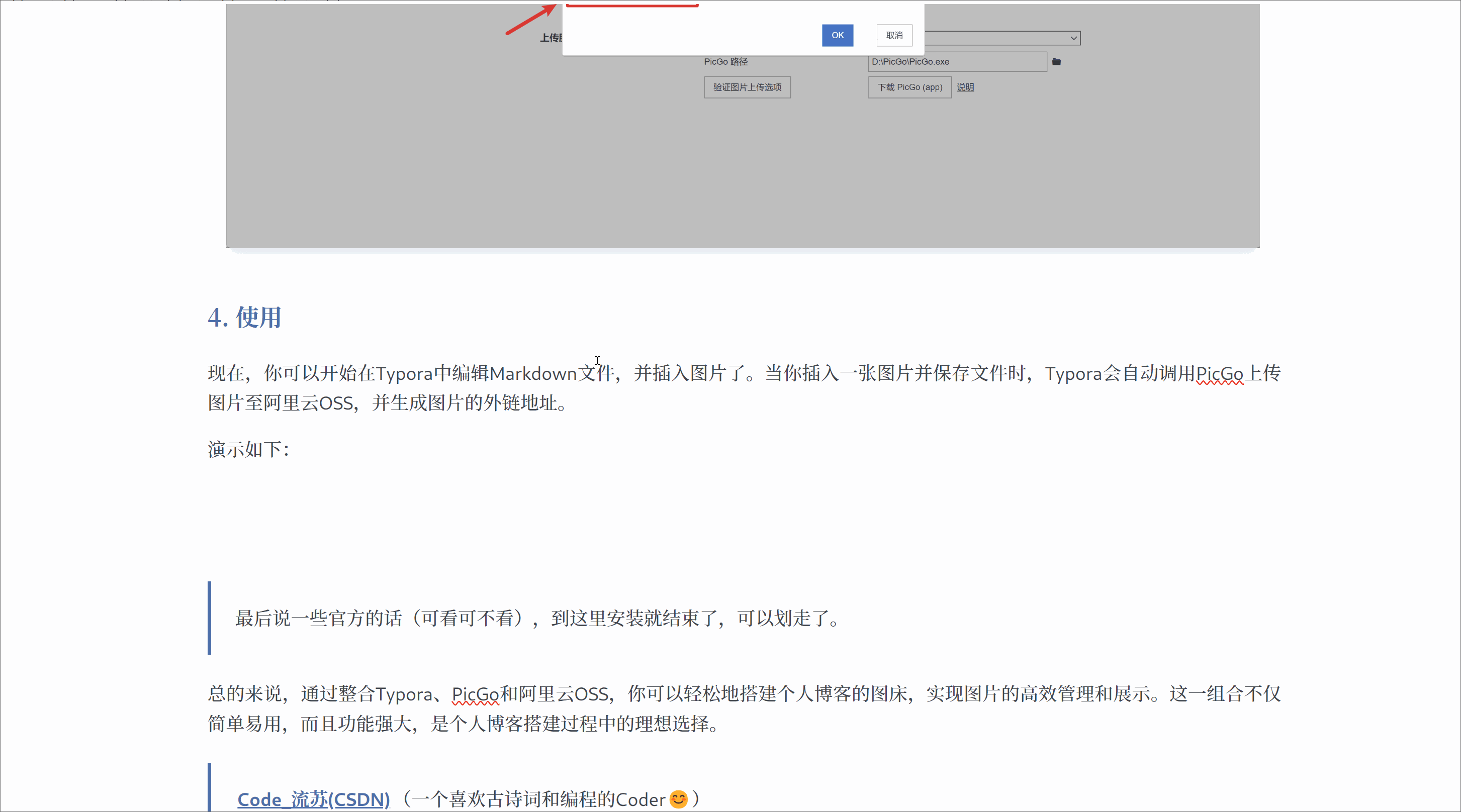
到这里安装就结束了,可以划走了…噢,对,记得点赞分享支持一下
创作者:Code_流苏(CSDN)(一个喜欢古诗词和编程的Coder😊)